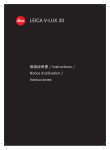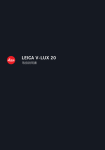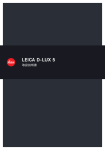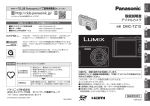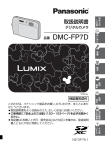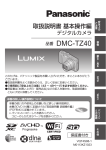Download 撮影メニューを使う
Transcript
LEICA V-LUX 30 取扱説明書 もくじ はじめに ご使用の前に ............................................. 5 GPSについて ................................................. 7 付属品 ......................................................... 8 別売品のご紹介.......................................... 8 各部の名前 ................................................. 9 準備 バッテリーを充電する ........................... 10 動画を見る.....................................................33 「再生ズーム」.................................................34 「マルチ再生」.................................................34 「カレンダー再生」.........................................35 画像を消す(消去)................................. 36 複数消去(100枚まで)/ 全画像を消去する .........................................37 メニューを使って設定する ................... 38 メニューの種類 .............................................40 クイックメニューを使う .............................41 撮影可能枚数や使用時間の目安 ..................11 セットアップメニューを使う ............... 42 バッテリーやカードを 入れる・取り出す................................... 12 時計設定 ........................................................42 自動時刻合わせ .............................................42 ワールドタイム .............................................42 トラベル日付 .................................................42 操作音 ............................................................42 スピーカー音量 .............................................43 カスタムセット登録 .....................................43 液晶モード.....................................................43 ガイドライン表示 .........................................43 ヒストグラム表示 .........................................44 動画記録枠表示 .............................................44 ズーム位置メモリー .....................................44 エコモード.....................................................45 オートレビュー .............................................45 番号リセット .................................................46 設定リセット .................................................46 USBモード ...................................................46 映像出力 ........................................................47 HDTV Link ...................................................47 3Dテレビ出力 ..............................................47 回転表示 ........................................................48 バージョン表示 .............................................48 フォーマット .................................................48 タッチパネル調整 .........................................49 言語設定 ........................................................49 OISデモ .........................................................49 画像の保存先(カードと内蔵メモリー)......14 バッテリー残量と撮影可能枚数の表示 ......15 記録可能枚数・時間の目安..........................15 本機の操作方法について ....................... 16 タッチパネルを使う .....................................17 時計を合わせる....................................... 18 時計を合わせ直す .........................................19 基本 操作の流れ .............................................. 20 お好みの設定で撮る 「プログラムAEモード」......................... 22 ピントの合わせかた ............................... 23 画面をタッチして撮影する 「タッチシャッター」............................... 24 画面をタッチしてピントや露出を 合わせる「タッチAF/タッチAE」........ 25 おまかせで撮る 「スナップショットモード」.................. 26 自動シーン判別 .............................................26 フラッシュについて .....................................27 Happyカラーについて ................................27 ブレピタモード .............................................27 i 手持ち夜景 ..................................................27 追尾AF ...........................................................28 スナップショットモードの制限 ..................29 2 動画を撮る .............................................. 30 画像を見る(通常再生).......................... 32 撮影 ズームを使って撮る ............................... 50 タッチ操作でズームを使う..........................50 ズームの種類と用途 .....................................51 フラッシュを使って撮る ....................... 52 近づいて撮る .......................................... 54 「ズームマクロ」.............................................54 ピントの合う範囲(最短撮影距離)..............55 セルフタイマーで撮る ........................... 56 露出を補正して撮る ............................... 57 「オートブラケット」.....................................58 絞りを決めて撮る 「絞り優先AEモード」............................. 59 シャッタースピードを決めて撮る 「シャッター優先AEモード」................. 60 絞りとシャッタースピードを決めて撮る 「マニュアル露出モード」....................... 61 お好みの設定を登録して撮る 「カスタムモード」................................... 62 「カスタムセット登録」.................................62 「カスタムモード」.........................................62 場面に合わせて撮る 「シーンモード」 ....................................... 63 「マイシーンモード」.....................................64 人物 ................................................................64 美肌 ................................................................64 変身 ................................................................64 自分撮り ........................................................65 風景 ................................................................65 パノラマアシスト .........................................65 スポーツ ........................................................66 夜景&人物.....................................................66 夜景 ................................................................66 手持ち夜景.....................................................66 料理 ................................................................66 パーティー.....................................................67 キャンドル.....................................................67 赤ちゃん ........................................................67 ペット ............................................................67 夕焼け ............................................................68 高感度 ............................................................68 フラッシュ連写 .............................................68 星空 ................................................................68 花火 ................................................................69 ビーチ ............................................................69 雪 ....................................................................69 空撮 ................................................................69 ピンホール.....................................................69 サンドブラスト .............................................69 ハイダイナミック .........................................69 フォトフレーム .............................................70 ハイスピード動画 .........................................70 3D写真を撮る 「スライド3D撮影モード」..................... 71 連写する .................................................. 72 個人認証機能を使って撮る 「個人認証」.............................................. 74 顔画像を登録する .........................................75 登録した人物の情報を編集/解除する ......76 GPSで撮影した位置を記録する .......... 77 GPSを使う ...................................................78 今すぐ測位して現在位置を更新する ..........80 記録する地名情報を変更する......................81 現在位置をランドマークに登録する ..........82 地名情報の表示を変更する..........................83 GPSを使って時計を合わせる ....................83 旅行先で便利な機能 ............................... 84 「トラベル日付」.............................................84 「ワールドタイム」.........................................85 文字を入力する....................................... 86 撮影メニューを使う ............................... 87 「画像横縦比」.................................................87 「記録画素数」.................................................87 「クオリティ」.................................................88 「ISO感度」.....................................................88 「ホワイトバランス」.....................................89 「オートフォーカスモード」 ..........................91 「クイックAF」...............................................92 「個人認証」.....................................................93 「測光モード」.................................................93 「暗部補正」.....................................................93 「下限シャッター速度」.................................94 「超解像」........................................................94 「デジタルズーム」.........................................94 「連写」............................................................95 「カラーモード」.............................................95 3 もくじ(つづき) 「AF補助光」...................................................95 「デジタル赤目補正」.....................................96 「手ブレ補正」.................................................96 「日付焼き込み」.............................................97 「時計設定」.....................................................97 動画メニューを使う ............................... 98 「撮影モード」.................................................98 「画質設定」.....................................................99 「アクティブモード」..................................100 「AF連続動作」............................................100 「風音低減」..................................................100 動画撮影中に写真を撮影する ............ 101 再生・編集 動画を編集する.................................... 102 動画から写真を切り出す ..........................102 動画を分割する ..........................................102 連写した写真の再生について ............ 103 いろいろな再生方法「再生モード」... 104 「スライドショー」......................................104 「絞り込み再生」..........................................106 「カレンダー検索」......................................107 再生メニューを使う ............................ 108 「タイトル入力」..........................................108 「GPS地名編集」.........................................109 「文字焼き込み」..........................................110 「動画分割」..................................................111 「リサイズ(縮小)」......................................112 「トリミング(切抜き)」..............................113 「お気に入り」..............................................114 「プリント設定」..........................................115 「プロテクト」..............................................116 「認証情報編集」..........................................116 「画像コピー」..............................................117 4 ご使用の前に 他の機器との接続 テレビで見る ....................................... 118 HDMI端子付きテレビで見る ...................119 HDTV Link(HDMI)を使う .....................120 3D写真を見る ...........................................121 記録した写真や動画を残す ................ 123 SDカードをレコーダーに入れて ダビングする ..............................................123 AVケーブルを使って再生映像を ダビングする ..............................................123 「Adobe® Premiere® Elements®」を 使ってパソコンにコピーする...................124 パソコンに接続する ............................ 125 写真、動画を取り込む ..............................126 プリントする ....................................... 128 「複数プリント」..........................................129 写真に日付や文字を入れる.......................130 本機でプリントの各種設定をする ...........131 その他Q&A 液晶モニターの表示一覧 .................... 132 メッセージ表示.................................... 134 Q&A 故障かな?と思ったら ............. 136 使用上のお願いとお知らせ ................ 143 ライカカスタマーサービス ................ 152 ■ 本機の取り扱いについて… 本機に、強い振動や衝撃、圧力をかけないでください。 ● 下記のような状態で使用すると、レンズや液晶モニター、外装ケー スが破壊される可能性があります。また、誤動作や、画像が記録 できなくなることもあります。 本機を落とす、またはぶつける 本機をズボンのポケットに入れたまま座る、またはいっぱいに なったかばんなどに無理に入れる 本機に取り付けたストラップに、アクセサリーなどを ぶら下げる レンズ部や液晶モニターを強く押さえつける 本機は、防じん・防滴・防水仕様ではありません。 ほこり・水・砂などの多い場所でのご使用を避けてください。 ● 下記のような場所で使用すると、レンズやボタンのすき間から 液体や砂、異物などが入ります。故障などの原因になるだけでなく、 修理できなくなることがありますので、特にお気をつけください。 砂やほこりの多いところ 雨の日や浜辺など水がかかるところ ■ つゆつきについて (レンズがくもるとき)… ● つゆつきは、温度差や湿度差があると起こります。レンズ汚れ、 かび、故障の発生原因になりますのでお気をつけください。 ● つゆつきが起こった場合、電源スイッチを[OFF]にし、2時間ほ どそのままにしてください。周囲の温度になじむと、くもりが自 然に取れます。 5 ご使用の前に(つづき) ■ 事前に必ずためし撮りをしてください 大切な撮影(結婚式など)は、必ず事前にためし撮りをし、正常に撮影や録音されていることを確か めてください。 ■ 撮影内容の補償はできません 本機およびカードの不具合で撮影や録音されなかった場合の内容の補償についてはご容赦ください。 ■ 著作権にお気をつけください あなたが撮影や録音したものは、個人として楽しむ以外は、著作権法上権利者に無断では使用でき ません。 個人として楽しむ目的であっても、撮影を制限している場合がありますのでお気をつけください。 ■ 「使用上のお願いとお知らせ」も、あわせてお読みください (P.143) GPSについて ■ 本機の地名情報について お使いの前に、147ページの 「地名データ使用許諾契約書」 をお読みください。 ■「GPS設定」 を「ON」に設定していると、電源をOFFにしても、GPS機能が働 きます 本機からの電磁波などが計器類に影響を及ぼすことがありますので、離着陸時や使 用を禁止された区域では、 「GPS設定」 を「OFF」または に設定のうえ、本機の電 源をOFFにしてください。 (P.78) 「GPS設定」 が「ON」のときは、電源をOFFにしていてもバッテリーが消耗します。 ■ 撮影地の情報について 撮影地の地名やランドマーク (建物の名称など) は、2010年12月現在のものです。 更新はされません。 国や地域により、地名やランドマークの情報が少ない場合があります。 ■ 測位について GPS衛星からの電波が受信しにくい環境では、測位に時間がかかります。 (P.77) 初めて測位するときや、 「GPS設定」 を にして電源を切ったり、 「OFF」 に設定す ると、再び電源を入れて測位した場合、電波の受信状態が良くても測位成功までに 約2∼3分かかります。 GPS衛星の位置は刻々と変化していますので、撮影する場所や状況により、正しく 測位できなかったり、誤差が生じる場合があります。 ■ 海外旅行などでお使いの場合 中国および中国と隣接する周辺国の国境付近でGPSが働かない場合があります。 (2010年12月現在) 国や地域によっては、GPSの使用などが規制されている場合があります。本機には GPS機能がありますので、海外旅行などで外国に持ち込む場合は、事前にGPS機 能付きカメラについて持ち込み制限などがないか、大使館や旅行代理店などにご確 認ください。 6 7 付属品 別売品のご紹介 オーダー番号 バッテリーパック BP-DC7-E BP-DC7-U バッテリーチャー ジャー BC-DC7-E BC-DC7-U BC-DC7-TK 電源ケーブル EU UK AUS TW CN KR ハンドストラップ CD-ROM (取扱説明書収録) DVD-ROM (Adobe® Photoshop® Elements®収録) DVD-ROM (Adobe® Premiere® Elements®収録) USB接続ケーブル AVケーブル タッチペン ボタン表示シール (カナダ/台湾向け) 取扱説明書(本書) 保証書 18 701 18 702 423-082.001-012 423-082.001-010 423-083.001-028 レザーケース ソフトレザーケース HDMIミニケーブル ミニ三脚 卓上三脚 自由雲台 各部の名前 オーダー番号 18 751 18 714 14 491 14 320 14 110 14 100 423-068.801-019 423-068.801-020 423-068.801-023 424-025.002-000 423-082.805-004 423-082.805-005 (仕向け地により異な ります) 423-068.801-015 423-083.001-023 モードダイヤル フラッシュ発光部 (P.52) セルフタイマーランプ (P.56) /AF補助光ランプ (P.95) レンズ鏡筒 レンズ (P.5、145) GPS動作ランプ (P.80) ズームレバー GPSアンテナ (P.77) 動画ボタン スピーカー (P.43) 電源スイッチ マイク (P.21) シャッターボタン 落下防止のため、 ハンドストラップ の使用をおすすめ します。 423-083.001-024 423-083.001-025 液晶モニター (P.43、132) 撮影/再生切換スイッチ (P.20) 423-083.001-020 423-083.001-022 423-083.001-029 423-083.001026 / -027 93 374-377 (仕向け地により異な ります) 439-399.100-026 ボタン [EXPOSURE] カーソルボタン [DISP.] ボタン [Q.MENU] / (消去/戻る) ボタン AV OUT/DIGITAL端子 (P.118、123、128) おしらせ メモリーカードは別売です。カードがないときは、内蔵メモリーを使って、画像を撮影したり再生 したりできます。 お使いの前に、付属品をご確認ください。 付属品の種類や形状は、購入された国や地域によって異なる場合があります。 包装材料などは、商品を取り出したあと、適切に処理をしてください。 小物部品については乳幼児の手の届かないところに適切に保管してください。 8 HDMI端子 (P.119、120) カード/バッテリー扉 (P.12) 三脚取付部 (P.145) 開閉レバー (P.12) ● 製品のイラストや画面は、実物と異なる場合があります。 ● 本機の操作方法について(P.16) 9 バッテリーを ご使用の前に、必ず充電 ! (お買い上げ時には、充電されていません) 充電する ■ 本機で使えるバッテリー 撮影可能枚数や使用時間の目安 ライカカメラAG製純正品に非常によく似た外観をした模造品のバッテリーが一部 国内外で流通していることが判明しております。このようなバッテリーの模造品の 中には、一定の品質基準を満たした保護装置を備えていないものも存在しており、 そのようなバッテリーを使用した場合には、発火・破裂等を伴う事故や故障につな がる可能性があります。 ライカカメラAGでは模造品のバッテリーが原因で発生した事故・故障につきまし ては、一切の責任を負いかねますのでご了承ください。安全に商品をご使用いただ くために、ライカ純正バッテリーBP-DC7のご使用をおすすめいたします。 (P.8) 本機専用のチャージャーとバッテリーを使用してください。 本機には、安全に使用できるバッテリーを判別する機能があり、専用バッテリーは、 この機能に対応しています。この機能に対応していないバッテリーは使用できませ ん。なお、純正品以外の他社製バッテリーの品質・性能・安全性については一切保 証できません。 バッテリーをチャージャーに取りつける フラッシュやズーム、 「液晶モード」 などを多用した場合やGPS機能が働いている場合、 寒冷地の低温下などでは、下記より撮影枚数や使用時間が減少することがあります。 ■ 写真撮影 記録可能枚数 撮影使用時間 約260枚 約130分 CIPA規格に基づく ※1 ●CIPA 規格の撮影条件 ※1 CIPAは、カメラ映像機器工業会(Camera & Imaging Products Association)の略称です。 温度23 ℃/湿度50 % RH 電源を入れ、30秒後に撮影開始 (手ブレ補正「ON」) プログラムAEモード 液晶モニターを点灯 30秒間隔で、1枚撮影 GPS設定「OFF」 フラッシュを2回に1回フル発光 SDメモリーカード(32MB)使用 撮影ごとにズーム操作 (W端→T端、またはT端→W端) 付属バッテリー使用 10枚撮影ごとに電源を切り、 バッテリーを冷ます 撮影間隔が長いと枚数は減り、例えば上記の撮影条件において2分間隔で撮影した場合は約1/4に なります。 ■ 動画撮影 画質設定 撮影可能時間※2 実撮影可能時間※3 電源コンセントに差し込む ●プラグインタイプ ●インレットタイプ 専用バッテリー 点灯:充電中(使い切ってから充 電した場合、約130分) 消灯:充電完了 ACケーブルと端子の形状 は、完全には一致しません。 ●屋内の電源コンセントへ (室温10℃∼30℃で充電してください) 充電が完了したら、バッテリーを取り 出す MOTION JPEG「HD」 約85分 約40分 ●撮影条件 充電ランプ ([CHARGE]) 専用チャージャー AVCHD「FSH」 約70分 約35分 点滅したら: バッテリーの温度が低すぎ る、または高すぎるため、 通常よりも充電時間がかか ります。 (充電を完了できな いことがあります) バッテリーやチャージャー の端子部が汚れています。 乾いた布でふいてください。 温度23 ℃/湿度50 % RH GPS設定「OFF」 撮影可能時間について(P.30) ※3 電源のON/OFF、撮影の開始と終了、ズーム操作などを繰り返したときに撮影できる時間です。 ※2 ■ 再生 再生使用時間 約210分 ●電源コンセントに接続してチャージャーに電気が供給されているときは、主回路 が常に通電状態になっています。 10 11 バッテリーやカードを入れる・取り出す 電源を 「OFF」 にし、開閉レバーを 「OPEN」 にして、カード/バッ テリー扉を開ける ■ 取り出すとき バッテリー: レバーを矢印方向へ引く。 カード: 中央を押す。 開閉レバー レバー 端子部には 触れない レバー [OPEN] [LOCK] バッテリーとカードを奥まで 入れる 充電したバッテリー (向きを確認) カード (端子部を液晶面に:向きを確認) バッテリー: バッテリーを奥まで、ロック音がす るまで確実に挿入し、バッテリーに レバーがかかっていることを確認す る カード: 「カチッ」 と音がするまで押し込む ●必ず本機専用のライカ純正バッテリーBP-DC7を使用してください。 (P.8) ●ライカカメラAGでは、他社製バッテリーの品質については一切保証できません。 ●使用後は、バッテリーを取り出してください。 ●カードやバッテリーの取り出しは、電源を切り、液晶モニターのLEICA表示が消えて から行ってください。 (本機が正常に動作しなくなったり、カードや撮影内容が壊れる 場合があります) ●誤飲防止のため、メモリーカードはお子様の手の届かない所に保管してください。 ●不要になった電池は、捨てないで充電式電池リサイクル協力店へご持参ください。 カード/バッテリー扉を閉める 開閉レバーを 「LOCK」 にする 12 13 バッテリーやカードを入れる・取り出す (つづき) 画像の保存先 (カードと内蔵メモリー) バッテリー残量と撮影可能枚数の表示 ■内蔵メモリー (約18 MB) に保存するとき ●カードと内蔵メモリー間で画像をコピーできます。 (P.117) ●カードよりも保存に時間がかかることがあります。 バッテリー残量表示 ■カード (別売) に保存するとき SD規格に準拠した次のカードが使用できます。 赤点滅したら、バッテリーを充電または交換してください。 カードの種類 残り記録可能枚数・時間の目安([DISP.]ボタンを押して切り換え) 容量 備考 SDメモリーカード 8 MB∼2 GB SDHCメモリーカード 4 GB∼32 GB 「AVCHD」で動画撮影の際は、SDスピードクラス※ が「Class4」 以上のカードを使用してください。 また、「MOTION JPEG」で動画撮影の際は、SDス ピードクラスが「Class6」以上のカードを使用して ください。 それぞれ、対応の機器でのみお使いになれます。 SDXCメモリーカードをお使いの場合は、パソコン などが対応しているかご確認ください。 左記の容量以外のカードは使えません。 SDXCメモリーカード 48 GB、64 GB (赤点滅) ※ SDスピードクラスとは、連続的な書き込みに関する速度規格です。カードのラベル面などでご 確認ください。 (例) ●パソコンやその他の機器でフォーマットした場合、もう一度本機でフォー マットしてください。 (P.48) ●書き込み禁止スイッチを 「LOCK」 にすると、撮影や消去、フォーマット などができません。 ●大切な画像はパソコンなどへの保存をおすすめします。 書き込み禁止 (電磁波や静電気、故障などにより壊れたり消えることがあります) スイッチ カードを入れていないときに表示(内蔵メモリーに保存されます) 記録可能枚数・時間の目安 記録可能枚数・時間はカードの容量と比例して増減します。 (撮影条件、カードの種類に より変化します) ■記録可能枚数 (写真:枚) 記録画素数 14M 5M 0.3M 内蔵メモリー 2 5 99 2 GB 330 650 10050 4 GB 670 1300 19940 16 GB 2740 5300 81340 記録可能枚数が99999枚を超える場合は、「+99999」と表示されます。 ■記録可能時間 (動画撮影時) 撮影モード 「AVCHD」 の場合 内蔵メモリー − 2 GB 14分 4 GB 29分 16 GB 2時間4分 2 GB 7分40秒 20分 55分30秒 4 GB 15分40秒 41分 1時間53分 16 GB 1時間6分 2時間51分 7時間55分 撮影モード 「MOTION JPEG」 の場合 画質設定 HD VGA QVGA 内蔵メモリー − − 32秒 記録可能時間について(P.30) 14 15 本機の操作方法について モードダイヤル 撮影モードを切り換えます。 シャッターボタン ピントを合わせ、写真を撮影します。 ズームレバー 遠くの被写体を大きく写したいときに操作 します。 タッチパネルを使う 本機のタッチパネルは圧力を感知するタイプです。 画面をタッチする ドラッグする タッチパネルを押して離す動作です。 タッチパネルを押したまま動かす動作です。 動画ボタン 動画を撮影します。 電源スイッチ 本機の電源を入り切りします。 撮影/再生切換スイッチ 撮影モード/再生モードを切り換えます。 [EXPOSURE] ボタン シャッタースピードや絞りを設定するとき モード時のみ) に操作します。 ( カーソルボタン メニュー操作をしたり、下記の撮影機能を 呼び出します。 ▲:露出補正、オートブラケットなど ▼:マクロ撮影など ◀:セルフタイマー ▶:フラッシュ 本書では、操作するボタンを▲▼◀▶で 表しています。 [MENU/SET] メニューを表示したり、設定などを決定し ます。 ボタン [Q.MENU] / 撮影モード時:クイックメニュー表示 再生モード時:画像消去 メニュー操作時:前の画面に戻る [DISP.] ボタン 画面の表示を切り換えます。 タッチパネルに表示されるアイコンや画 像を選択するときなどに使います。 複数のアイコンを同時にタッチする と、正常に動作しないことがあります ので、アイコンの中央付近をタッチし てください。 画面を水平にドラッグして画像を送った り、表示している画像の範囲を変更する ときなどに使います。 ●市販の液晶保護シートをご使用になる場合は、その注意書きに従ってください。 (液晶 保護シートの種類によっては、視認性や操作性が損なわれる場合があります) ●市販の保護シートをはり付けて使用している場合や、反応しにくいと感じるときは、 少し強めにタッチしてください。 ●本機を持つ手がタッチパネルを押さえていると、タッチパネルは正常に動作しません。 ●ボールペンや爪など、付属のタッチペン以外の先のとがった硬いもので押さないでく ださい。 ●液晶モニターが指紋などで汚れた場合は、乾いた柔らかい布でふいてください。 ●タッチパネルに表示されるアイコンについては、132ページの 「液晶モニターの表示 一覧」 をお読みください。 ■ タッチペンについて 指で操作しにくい場合など、細かな作業には、タッチペン (付属) が便利です。 付属のタッチペン以外は使わないでください。 乳幼児の手の届くところに置かないでください。 収納時はタッチペンと液晶モニター (タッチパネル) を重ねないようにしてください。 強い圧力がかかると、液晶モニター (タッチパネル) が壊れる原因になります。 タッチパネル 液晶画面でも操作できます。 (次ページ) 16 17 時計を合わせる (お買い上げ時は設定されていません) 電源を入れる前に、撮影/再生切換スイッチを [ ]に合わせてください。 電源を 「ON」 にする GPS機能を使って自動で時刻を補正する場合は◀で 「はい」 を選 び、[MENU/SET] を押す 日時を手動で設定するとき→ 「いいえ」 を選び、 [MENU/SET] を押す 電源が入ります。 メッセージが表示されているときに [MENU/SET] を押す 「ホームエリアを設定してください」 と表示されたら、 [MENU/SET] を押す ◀▶でお住まいの地域を選択し、 [MENU/SET] を押す 都市・地域名 ▲▼で表示言語を選び、[MENU/ SET]を押す 現在時刻 現在時刻とお住まいの地域が設定されます。 「GPS設定」 が「ON」になります。 「時計を設定してください」 と表示されま す。 撮影/再生切換スイッチ [MENU/SET] を押す GMT(グリニッジ標準時)との時差 ◀▶を押して項目 (年・月・日・時・ 分・表示順・時刻表示形式) を選び、 ▲▼を押して設定する 時計を合わせ直す 日時を合わせ直すときは、セットアップメニューから 「時計設定」 を選んで設定します。 時計設定はバッテリーを取り出しても、約3ヵ月記憶します。 (満充電のバッテリーを 入れて約24時間経過した場合) 撮影メニューまたはセットアップメニューから 「時計設定」 を選ぶ 中止するとき→ / ボタンを押す [MENU/SET] を押す (P.42) 日時を設定する(前ページの手順 ∼ の操作を行う) 設定を確認し、 [MENU/SET] を 押す 前の画面に戻るとき / ボタンを押す → ●時計を設定しないと、プリントするときや、 「日付焼き込み」 、「文字焼き込み」をした 場合に正しい日付がプリントされません。 ●時計設定を行っていれば、カメラの画面上に日付が表示されていなくても、正しく日 付をプリントできます。 18 19 操作の流れ カメラを構えて撮影する 電源を入れる 1 ■ 写真を撮る場合 ① シャッターボタンを軽く押してピントを 合わせる ② シャッターボタンを押し込んで撮影する 撮影モードにする 2 4 3 カメラにおまかせで撮る。 (P.26) お好みの設定で撮る。 (P.22) 絞り優先AEモード 絞り値を決めて撮る。 (P.59) シャッター優先AEモード マニュアル露出モード カスタムモード 20 ■ カメラの構えかた 手ブレが気になるときは、両手で持ち、脇を 締めて、肩幅くらいに足を開く。 フラッシュ発光部 レンズを触らない。 動画撮影の際、マイクを指でふさがない。 フラッシュ発光部、AF補助光ランプをふさが ない、近くで見ない。 シャッターボタンを押す瞬間に、カメラが動 かないように気をつける。 ●落下防止のため、ハンドストラップの使用をおすすめします。 使うモードに確実に合わせる→ プログラムAEモード マイク シャッターボタン AF補助光ランプ お好みの撮影モードに合わせる スナップショットモード ■ 動画を撮る場合 ① 動画ボタンを押して撮影を開始する ② 撮影を終了するときに、もう一度動画ボタ ンを押す 動画ボタン 再生モードにする 5 シャッタースピードを決めて撮る。 (P.60) 絞り値とシャッタースピードを決めて撮 る。(P.61) 6 画像を見る(P.32) あらかじめ登録しておいた設定で撮る。 (P.62) スライド3D撮影モード 3D写真を撮る。 (P.71) シーンモード 場面に合わせて撮る。 (P.63) マイシーンモード よく使うシーンモードで撮る。 (P.64) 電源を切る 7 次の画像に送る:右から左にドラッグ 前の画像に戻す:左から右にドラッグ 21 お好みの設定で撮る 「プログラムAEモード」 ピントの合わせかた 撮影モード: 撮影メニューなど、各種設定を変えて、お好みの設定で撮影できます。 撮りたいものが中央にないときなどに便利です。 被写体にピントを合わせる (プログラムAEモード) にする AFエリアを 被写体に合わせ フォーカス表示 (ピントが合う:点灯 ピントが合わない:点滅) 半押しのまま AFエリア (被写体にピントを合わせる。 ピントが合う:緑 ピントが合わない:赤) 撮影する ピピッ 半押し 全押し (さらに押し込んで撮影) (軽く押してピント合わせ) 撮りたい構図に戻し、撮影する 全押し ■画面表示を切り換える [DISP.]ボタンを押す AFエリア ●手ブレ警告表示が表示されたときは、 「手ブレ補正」 、 三脚、 「セルフタイマー」 などを使用してください。 ●絞り値やシャッタースピードが赤色で表示されている ときは、適正露出になっていません。フラッシュを使 うか、 「ISO感度」 の設定を変えるか、下限シャッター 速度の設定をより低速にしてください。 22 手ブレ警告 表示 絞り値 シャッタースピード ●次の被写体や撮影環境では、ピントが合 いにくいことがあります。 動きの速い被写体 非常に明るい、または濃淡のないもの ガラス越しや光るものの近くで撮ると き 暗いときや手ブレしているとき 被写体に近すぎるとき 遠くと近くを同時に撮るとき フォーカス表示 ●ピントが合わないときは、フォーカス表示が点滅し、 「ピピピピッ」 と音がします。 ピントの合う範囲が赤色で表示されますので、参考にしてください。 なお、範囲外ではフォーカス表示が点灯しても、ピントが合ってい ないことがあります。 ●以下の場合、AFエリアは大きく表示されます。 デジタルズーム時 ピントが合う範囲 暗いときにピントが合いにくい場合 23 画面をタッチして撮影する 「タッチシャッター」 画面をタッチしてピントや露出を合わせる 「タッチAF/タッチAE」 撮影モード: 撮影モード: 画面に表示されている被写体をタッチするだけで、ピントを合わせて写真を撮影します。 画面の アイコンが をタッチする に変わります。 撮影したい被写体をタッチする タッチした場所にピントを合わせて、撮影 します。 タッチシャッターを解除するとき をタッチする → 画面に表示されている被写体をタッチして、ピントや露出を合わせることができます。 ピントや露出を合わせたい場所を タッチする 「オートフォーカスモード」 が (顔認識) のときは、引き続き顔の検知を行いますが、 ピントはタッチしたところに合わせます。 「オートフォーカスモード」 が (追尾AF) のときは、被写体をロックし、動きに合 わせて自動でピントと露出を合わせ続けま す。 シャッターボタンを半押ししてピン トを合わせ、全押しして撮影する タッチAF/AEを解除するとき → をタッチする ●動画は撮影できません。 ●画面の端では、タッチシャッターが働きません。 ●意図せずにタッチパネルに触れた場合にもタッチシャッター機能が働きますのでお気 をつけください。 ●「測光モード」 が (スポット測光) の場合、タッチした場所に露出を合わせます。 ●タッチシャッターの設定は、電源スイッチを [OFF] にしても記憶しています。 24 ●被写体が小さい、撮影場所が暗いなど、撮影状況によっては、タッチAF/AEに失敗す ることがあります。 ●画面の端では、タッチAF/タッチAEが働きません。 ●スナップショットモード時は、タッチした被写体に最適なシーンを判別します。 25 おまかせで撮る 「スナップショットモード」 撮影モード: カメラを被写体に向けると、 「顔」 「動き」 「明るさ」 「距離」 などの情報から自動で最適な 設定になるので、カメラまかせできれいに撮影できます。 (スナップショットモード) に合わせる フラッシュについて ▶を押して (iオート) または (発光禁止) を選びます。 ● のとき、状況に応じて自動で最適なフラッシュに切り換わります (P.52) 。 ● と は、シャッタースピードが遅くなります。 Happyカラーについて 「カラーモード」 (P.95) を「Happy」に設定すると、写真も動画もはっきりとした、あざ やかな色調で記録されます。 撮影する ブレピタモード ピピッ 半押し 全押し (さらに押し込んで撮影) (軽く押してピント合わせ) 自動シーン判別 カメラを被写体に向けると自動でシーンを判別し、最適な設定に自動調整します。 被写体の動きに応じて最適なシャッタースピードをカメラが自動的に設定して、被写体 のブレを抑えます。 ■設定 ① [MENU/SET]を押す ② ▲▼◀▶で「撮影」メニューを選び、[MENU/SET] を押す ③ ▲▼で「ブレピタモード」を選び、[MENU/SET] を押す ④ ▲▼で「ON」を選び、[MENU/SET] を押す ●「ブレピタモード」 を「ON」に設定すると、画面に が表示されます。 ●設定している画素数より小さいサイズで記録される場合があります。 i 手持ち夜景 手持ち撮影時に夜景を自動判別すると、連写した画像を合成して、手ブレとノイズの少 ない写真を記録できます。 判別した各シーンのアイコン ※2 「i夜景&人物」 ( 「i人物」 ※1 「i赤ちゃん」 「i夜景」 「i風景」 ※3 「i手持ち夜景」 「i夕焼け」 「iマクロ」 選択時のみ) どのシーンにも当てはまらないとき ※1 個人認証機能で登録した乳幼児 (3歳未満) を認識したとき 三脚やセルフタイマーをおすすめします。 ※3 「i手持ち夜景」が「ON」の場合 ●撮影条件によっては、同じ被写体でも異なるシーンになることがあります。 ●意図したシーンにならないときは、目的にあったシーンモードで撮影することをおす すめします。 ● 、 、 では、顔認識が働き、認識した顔にピントや露出を合わせます。 ※2 26 ■設定 ① [MENU/SET]を押す ② ▲▼◀▶で「撮影」メニューを選び、[MENU/SET] を押す ③ ▲▼で「i手持ち夜景」を選び、[MENU/SET] を押す ④ ▲▼で「ON」を選び、[MENU/SET] を押す 写せる範囲が少し狭くなります。 ■撮影 ① シャッターボタンを半押しする ② シャッターボタンを全押しする 画面にメッセージが表示されている間はカメラを動かさないでください。 ●三脚などでカメラを固定しているときは、 「i手持ち夜景」 と判別されません。 27 おまかせで撮る 「スナップショットモード」(つづき) 撮影モード: 追尾AF 被写体が動いていてもピントや露出を合わせ続けることができます。 ■ ボタン操作時 ▲を押してオートフォーカスモードを追尾AFにする 追尾AFを解除するとき→▲を押す 被写体を追尾AF枠に合わせ、▼を押してロックする ロックを解除するとき→▼を押す 追尾AF枠 AFロックに成功:黄 AFロックに失敗:赤 ■ タッチパネル操作時 タッチシャッター機能 (P.24) を解除した状態で行ってください。 スナップショットモードの制限 ●スナップショットモードで表示されないメニュー項目は設定できません。 ●表示されないセットアップメニューの項目は、プログラムAEモードなどで設定した内 容が反映されます。 ●以下の項目では、他の撮影モードと設定できる内容が異なります。 撮影メニューの 「記録画素数」 、「カラーモード」、「連写」、セットアップメニューの「操 作音」 ●次の機能は固定されます。 オートレビュー:2秒 スリープモード:5分 ガイドライン表示: ホワイトバランス:AWB ISO感度: クオリティ: (ファイン) ※ 手ブレ補正:ON オートフォーカスモード: (顔認識) AF補助光:ON クイックAF:ON 測光モード: (マルチ測光) 暗部補正:中 超解像:iA ZOOM デジタル赤目補正:ON アクティブモード:ON AF連続動作:ON ※ 顔が認識できないときは (23点) ●次の機能は使えません。 「ヒストグラム表示」 「露出補正」 「オートブラケット」 「ホワイトバランス微調整」 「デジタルズーム」 「下限シャッター速度」 被写体をタッチする ロックする被写体を切り換えるとき→別の被写体をタッチする 追尾AFを解除するとき→ をタッチする ●AFロックした被写体に最適なシーンを自動で判別します。 ●追尾AF時、個人認証は働きません。 ●被写体が小さいときや暗いときなど、撮影状況によっては、追尾AFが正しく動作しな い場合があります。 28 29 動画を撮る 撮影モード: 音声(ステレオ)付き動画を記録します。 ■ 動画ボタンを押して、 撮影を開始する 撮影モード(P.98)と画質設定(P.99) での動画撮影 お好みの設定で動画を撮影します。 絞りやシャッタースピードは自動で設定されます。 ■ での動画撮影 カメラが自動的にシーンを判別し、最適な設定で動画を撮影します。 どのシーンにも当てはまらないとき 撮影経過時間 残り撮影可能時間(目安) ●動画ボタンは押した後すぐに放してくださ い。 ●動画撮影中も、ズーム操作ができます。 ズームスピードは通常より遅くなりま す。 動画撮影時にズーム操作を行うと、ピン トが合うまでに時間がかかることがあり ます。 ●動画撮影中に写真を撮ることができます。 (P.101) もう一度動画ボタンを押して、終了 する ■ 撮影可能時間について MOTION JPEG動画を連続して撮影できるのは、約2 GBまでです。 (画面には、2 GBで記録できる最大記録可能時間までしか表示されません。 ) カメラモデル 18 163 / 18 164の場合: AVCHD動画を連続して撮影できるのは、 「GFS」 「FSH」 の場合は最大29分までで す。 カメラモデル 18 162の場合: 動画を連続して撮影できるのは、最大29分までです。 30 (i人物) (iローライト) (i風景) (iマクロ) (i人物) のときは、認識した顔にピントや露出を合わせます。 夜景など、暗いシーンでは (iローライト) となります。 意図したシーンにならないときは、目的にあったモードで撮影することをおすすめ します。 動画メニューのうち、次のメニュー項目が設定できます。 ・撮影モード ・画質設定 ■ その他の撮影モードでの動画撮影 詳しくは、それぞれの撮影モードのページをお読みください。 (ただし、 「スライド3D 撮影」 モードでは動画撮影はできません) ●画質設定が 「GFS」 「FSH」 の場合、周囲の温度が高かったり、連続で動画撮影を行っ たときは、 が表示され、途中で撮影が停止することがあります。 ●記録・消去を何度も繰り返していると、SDカードの記録可能時間が短くなる場合があ ります。そのときは、本機でSDカードをフォーマットしてください。フォーマットす ると、SDカードに記録されているすべてのデータが消去されますので、大切なデータ は事前にパソコンなどに保存しておいてください。 ●手ブレ補正は、動画撮影前の設定にかかわらず働きます。 ●次の機能は使えません。 追尾AF、EX光学ズーム、フラッシュ、個人認証、縦位置撮影時の自動回転表示 ●カードによっては、途中で撮影が終了することがあります。 ●動画は写真に比べて画面が狭くなる場合があります。また、画像横縦比の設定が写真 と動画で異なる場合、動画撮影開始時に画角が変わります。動画記録枠表示 (P.44) を 「ON」 にすると、撮影できる範囲が表示されます。 ●動画ボタンを押す前にEX光学ズームを使っていた場合は、それらの設定が解除される ため、撮影範囲が大きく変わります。 ●動画撮影時の環境によっては、静電気や電磁波などにより、一瞬画面が黒くなったり、 ノイズが記録される場合があります。 31 画像を見る (通常再生) 再生モード: カードが入っているときはカードの画像を、入っていないときは内蔵メモリーの画像を 再生します。 動画を見る 動画アイコンが付いた画像を選び、▲を押す 画面を水平にドラッグして再生する画像を選ぶ 次の画像に送る:右から左にドラッグ 前の画像に戻す:左から右にドラッグ 画像を送ったあとに画面の左右の端をタッチしたまま にすると、画像を連続して送ることができます。 (画像は縮小して表示されます) 再生が始まります。 動画記録時間 再生を開始すると、画面右上に再生経過時間が表示されます。 例) 10分30秒のとき:10m30s 動画アイコン (撮影モードや画質設定により異なる) カーソルボタンの◀▶を押しても、画像を送ることができます。また、長押しす ると早送り/早戻しできます。 画像を見る 画像番号/トータル枚数 地名情報、緯度・経度情報あり フォルダー/ファイル番号 ■ 動画再生中の操作 ▲: 一時停止/再生 ▼: 終了 ◀: 早戻し(2段階) (一時停止中) コマ戻し ▶: 早送り(2段階) (一時停止中) コマ送り 早戻し/早送り中に▲を押すと、通常の再生速度になります。 音量はズームレバーで調整できます。 ■画面表示を切り換える [DISP.]ボタンを押す ●パソコンで編集した画像は、本機で再生できない場合があります。 ●電源を入れた状態で撮影/再生切換スイッチを から に切り換えると約15秒後 にレンズ鏡筒が格納されます。 ●本機は (社) 電子情報技術産業協会 (JEITA) にて制定された統一規格DCF (Design rule for Camera File system) および、Exif (Exchangeable Image File Format) に準 拠しています。 DCF規格に準拠していないファイルは再生できません。 32 ●他機で撮影した動画は、正しく再生できないことがあります。 ●「AVCHD」 で撮影した動画は、一部の情報が表示されません。 33 画像を見る (通常再生)(つづき) 再生モード: 拡大して見る「再生ズーム」 画像を撮影日ごとに見る「カレンダー再生」 拡大したいところをしっかりとタッチする ズームレバーを何度かW側に回す タッチするごとに1/2/4/8/16倍にズームします。 (表示画質は粗くなる) ズームレバーをT側に回しても拡大できます。 表示する撮影日をタッチし、 「決定」 をタッチする 画面をドラッグして、拡大部分の位置を移動する 月を選択 ズーム位置表示 元の大きさ(1倍)に戻す 選んだ日付に撮影された画像が12画面表示されます。 表示倍率を小さくする ズームレバーをW側に回しても拡大倍率を小さくできます。 カーソルボタンでも拡大部分を移動できます。 ●動画再生時は、再生ズームは使えません。 画像を一覧で見る「マルチ再生」 カーソルボタンで撮影日を選び、 [MENU/SET] を押しても決定できます。 ●カレンダー画面は、撮影画像のある月のみ表示されます。また、時計設定せずに撮影 した画像は、2011年1月1日に表示されます。 ●「ワールドタイム」 で旅行先を設定して撮った画像は、旅行先の日付でカレンダー画面 に表示されます。 一覧で表示する 選択画像番号/トータル枚数 スライドバー(ドラッグして画面を切り換え可能) ズームレバーをさらにW側に回すと、12画面表示→30画面表示→カレンダー再 生に切り換わります。 (T側に回すと戻ります) 12画面または30画面で画像をタッチすると、1画面表示されます。 ●「!」 と表示される画像は再生できません。 34 35 画像を消す (消去) 再生モード: カードが入っているときはカードの画像を、入っていないときは内蔵メモリーの画像を 消去します。 (一度消した画像は元に戻せません) 複数消去 (100枚※まで) /全画像を消去する ※ 消去する画像を表示中に押す 確認画面が表示されます。カーソルボタンで 「は い」を選び、[MENU/SET] を押す。 [DISP.] ボタン 連写グループは1枚として扱います。(選んだ連写グループ内のすべての画像が消去さ れます) (手順 の後に) カーソルボタンで 「複数消去」 /「全画像消去」を選び、 [MENU/SET] を押す ●複数のとき カーソルボタンで画像を選び、 [DISP.] ボタンを押す 解除するとき→再度 [DISP.] ボタンを押す 実行するとき→ [MENU/SET] を押す 選んだ画像 「全画像消去」 のとき 「お気に入り」 画像があると、 「 (お気に入り) 以外全消去」 が 選べます。 (P.114) 確認画面が表示されます。カーソルボタンで「はい」を選び、 [MENU/SET]を押す。 消去枚数により、時間がかかることがあります。 ●消去中は、電源を切らないでください。 ●十分に充電したバッテリーをご使用ください。 ●プロテクトした画像は消去されません。また、次の場合も消去されません。 カードのスイッチが 「LOCK」 になっている DCF規格 (P.32) 以外の画像 36 37 メニューを使って設定する ■ メニュー画面について ■ メニュー操作の流れ メニュー画面を表示する メニュー操作は、以下の手順例を参考に操作してください。 (例)プログラムAEモード中に撮影メニューの「オートフォーカスモード」を変更する場合 [MENU/SET] を押す メニュー選択画面が表示されます。 メニューの種類を選ぶ 「撮影」 メニューを選び、 [MENU/SET] を押す タッチ操作でもメニューの種類を選択できます。 メニュー項目を選ぶ : ページ ズームレバーでもページを切り換えられます。 メニュー操作で使うボタン :[MENU/SET] メニュー画面の表示 選択項目の決定 :カーソルボタン 設定を変更する 項目や設定の選択 : / ボタン ▲▼を押して設定を選び、 [MENU/SET] を 押す 選択した内容で設定されます。 キャンセル→ / ボタン :設定内容 :選択されている設定 前の画面に戻る メニュー画面の説明 :メニューの説明 :メニュー項目 :操作の説明 ▲▼で 「オートフォーカスモード」 を選び、 [MENU/SET] を押す メニュー画面を終了する / ボタンを数回押す メニューが終了し、元の画面に戻ります。 ●本書の操作画面例は、実物と異なる場合や一部を省略している場合があります。 ●モードにより、表示されるメニューの種類や項目は異なります。 ●メニュー項目により、設定方法が異なります。 ●撮影モード時は、シャッターボタン半押しでもメニュー画面を終了できます。 38 39 メニューを使って設定する(つづき) クイックメニューを使う メニューの種類 撮影メニュー(撮影/再生切換スイッチ: 撮影時に一部のメニュー項目を簡単に呼び出して設定できます。 ) お好みの設定で写真を撮影したい!(P.87) 色合いや感度、横縦比、画素数などが設定できます。 動画メニュー(撮影/再生切換スイッチ: [Q.MENU] ボタン ( ボタン) を押す ◀▶でメニュー項目を選ぶ ) お好みの設定で動画を撮影したい!(P.98) 画質、データ形式 (撮影モード) などが設定できます。 GPSメニュー(撮影/再生切換スイッチ: / ▲▼で設定内容を選ぶ [MENU/SET] を押す ) GPS機能を活用したい!(P.77) GPSの設定や地名表示などを設定できます。 セットアップメニュー(撮影/再生切換スイッチ: ) 本機をより便利に使いたい!(P.42) 時計設定や操作音の切り換えなど、使いやすさの設定ができます。 再生モードメニュー(撮影/再生切換スイッチ: ) 撮った画像を見たい!(P.104) スライドショーで見たり、表示する画像を絞り込んだりするなど、再生方法を選 べます。 再生メニュー(撮影/再生切換スイッチ: ) 撮った画像を活用したい!(P.108) 画像の保護、切り抜き、プリント設定など、撮影した画像に対して設定ができます。 ●撮影モードにより、次のメニューも表示されます。 シーンモード時:シーンメニュー (P.63) カスタムモード時:カスタムメニュー (P.62) 40 ●撮影モードにより表示されるメニュー項目と設定項目が異なります。 41 セットアップメニューを使う 「時計設定」 「エコモード」 「オートレビュー」 は、日時や電源などに関する大切な 項目です。使う前に設定を確認してください。 セットアップメニューの設定方法は、38ページへ メニュー項目 スピーカー音量 メニュー項目 時計設定 設定内容・お知らせ 日時と表示方法を設定する。 カスタムセット登録 (P.18) 自動時刻合わせ ON/OFF 旅行先:海外旅行先の日時にする。 お住まいの地域と海外旅 行先の日時を設定する。 (P.85) 操作音 操作音やシャッター音を 変えます。 C1/C2/C3 オートパワーLCD:周囲の明るさに応じて、自動的に明 るさを調整する。 パワーLCD: 画面を通常よりも明るくする。 (屋外向き) 液晶モニターを見やすく します。 ホーム:お住まいの地域の日時にする。 OFF 再生モードでは、 「オートパワーLCD」は選択できません。 「パワーLCD」 は、撮影時に30秒間操作をしないと通常 の明るさに戻ります。 (いずれかのボタンを押すと再び 明るくなります) 液晶モニターの画面に表示される画像の明るさを強調し ているため、被写体によっては実際と違って見える場合 がありますが、記録される画像に影響はありません。 「液晶モード」 を設定すると、撮影枚数や使用時間が減少 します。 トラベル日付設定 設定(出発日と帰着日を記録する) /OFF 旅行先 設定(旅行先を文字で入力する) /OFF 操作音音量 / / :音量小/大/切から選ぶ 操作音音色 / / ガイドライン表示 :操作音の種類を選ぶ シャッター音音量 / / :シャッター音量小/大/切から選ぶ シャッター音音色 / 42 テレビ接続時、テレビのスピーカーの音量は調整できま せん。 液晶モード ワールドタイム 旅行何日目かを記録す る。(P.84) 0/1/2/3/4/5/6 現在のカメラの設定を登 録します。 (P.62) GPSを使って自動で時計 を合わせる。 (P.83) トラベル日付 スピーカー音量を調整し ます。 (7段階) 設定内容・お知らせ / :シャッター音の種類を選ぶ 撮影情報の表示とガイド ラインの種類を選びま す。 撮影情報 ON(ガイドライン表示中に撮影情報を表示する) /OFF パターン / :ガイドラインの種類を選ぶ スナップショットモード時は、 のみ表示されます。 また、撮影情報とガイドラインを同時に表示することは できません。 43 セットアップメニューを使う(つづき) メニュー項目 ヒストグラム表示 画像の明るさをグラフで 見ます。 動画記録枠表示 動画で記録できる範囲を 撮影前に確認できるよう にします。 ズーム位置メモリー 電源を切ったときのズー ム位置を記憶します。 設定内容・お知らせ ON/OFF (例) 山が中央にあるときが 適正な明るさ (適正露 出)です。 露出補正などの参考に 暗い ← 適正 → 明るい します。 フラッシュ発光時や暗いところで撮影する場合は、再生 時とヒストグラムが一致しないためオレンジ色で表示さ れます。また、画像編集ソフトなどのヒストグラムと一 致しないことがあります。 (スナップショットモード) 、「フォトフレーム」、再生 ズーム中は表示されません。 セットアップメニューの設定方法は、38ページへ メニュー項目 エコモード 使わない間、電源を切っ たり、液晶モニターを暗 くしてバッテリーの消費 を防ぎます。 再度使うとき→ シャッターボタン半押し、または電源を 入れ直す 次のときは働きません。 動画撮影/再生時、スライドショー中、自動デモ再生中 スナップショットモード時は 「5分」 に固定されます。 液晶パワーセーブ 撮影中は、液晶モニターの表示画質を下げてバッテリー の消耗を防ぎます。 (デジタルズーム領域を除く) ただし、 記録される画像に影響はありません。 液晶モニターの輝度は 「液晶パワーセーブ」 よりも 「液晶 モード」 の設定が優先されます。 動画記録枠表示は目安です。 EX光学ズーム使用時は、ズーム倍率により表示されな い場合があります。 スナップショットモードでは設定できません。 シーンモードの 「自分撮り」 では設定できません。 スリープモード 2分/5分/10分/OFF:設定した時間の間に何も操作を しないとき、自動的に電源が切 れる ON/OFF:液晶モニターを暗くして消費電力を抑える。 ON/OFF ON/OFF 設定内容・お知らせ オートレビュー 撮影直後に写真を自動表 示します。 1秒/2秒 ホールド:いずれかのボタン ([DISP.]ボタン以外)を押す まで自動再生画面のままにする OFF スナップショットモードは、 「2秒」 に固定されます。 「オートブラケット」 、「連写」、シーンモードの「パノラ マアシスト」 「手持ち夜景」 「フラッシュ連写」 「フォト フレーム」 は、設定にかかわらず撮影直後に自動表示さ れます。 動画はオートレビューできません。 44 45 セットアップメニューを使う(つづき) メニュー項目 番号リセット 画像のファイル番号をリ セットします。 設定リセット 撮影メニューとセット アップメニューの設定を お買い上げ時の設定に 戻します。 USBモード USB接続ケーブルでパソ コンやプリンターに接続 するときの通信方法を選 びます。 46 設定内容・お知らせ 新しいフォルダーを作成し、ファイル番号を0001にリ セットします。 フォルダー番号は100∼999まで作成されます。 フォルダー番号が999になるとリセットできません。 必要な画像をパソコンなどに保存してから本機でフォー マットをしてください。 (P.48) フォルダー番号を100にリセットするには: まず、内蔵メモリーまたはカードを本機でフォーマット し、 「番号リセット」 で「はい」を選ぶ。その後、フォルダー 番号のリセット画面で 「はい」 を選ぶ。 撮影設定 セットアップ設定 撮影設定をリセットすると、 「個人認証」 で登録したデー タもリセットされます。 セットアップ設定をリセットした場合、以下もリセット されます。 シーンモードの 「赤ちゃん」 と「ペット」の月齢/年齢と名 前、GPSメニュー フォルダー番号、時計設定はリセットされません。 レンズ機能のリセットにより、動作音がすることがあり ますが、異常ではありません。 接続時に選択:パソコンまたはPictBridge対応プリ ンターに接続したときに、毎回 「PC」 または 「PictBridge(PTP)」 を選ぶ セットアップメニューの設定方法は、38ページへ メニュー項目 映像出力 本機をテレビなどに接続 したときの設定を変更し ます。 設定内容・お知らせ ビデオ出力方式 (カメラモデル 18 162の場合) NTSC/PAL 設定を変更すると、AVCHD動画が再生できなくなる場合 があります。 TV画面タイプ (AVケーブル接続時に働きます) / HDTV Link 本機とHDMIミニケーブ ル(別売)を使って接続 したHDTV Link対応機 器を自動的に連動させ、 HDTVのリモコンで操 作できるように設定しま す。(P.118) 3Dテレビ出力 3D画像の出力方法を設 定します。 ON: HDTV Link対応機器のリモコンで操作ができるよ うになります。 (すべての操作はできません) 本機のボタンでの操作は制限されます。 OFF: 本機のボタンでの操作になります。 3D/2D 3D対応テレビで2D (従来の画像) 再生したい場合は、 「2D」 に設定してください。 HDMIミニケーブル (別売) 接続時に働きます。 3D写真を再生する方法については、121ページをお読 みください。 PictBridge(PTP):PictBridge対応プリンターに接 続するときに選ぶ PC:パソコンに接続するときに選ぶ 47 セットアップメニューを使う(つづき) メニュー項目 設定内容・お知らせ 回転表示 縦向きに撮った写真を自 動的に回転して表示しま す。 バージョン表示 : OFF :回転表示ON テレビに接続して再生するときのみ回転表示 動画は、回転表示できません。 レンズの付いた面を上や下に向けて撮影した写真や、他 機で撮影した写真は、回転されない場合があります。 マルチ再生時は回転して表示されません。 パソコンではExif (P.32) に対応した環境 (OS、ソフト ウェア) でのみ、回転して表示されます。 現在のバージョンが表示されます。 本体のファームウェアの バージョンを確認します。 フォーマット 「内蔵メモリーエラー」 ま たは「メモリーカードエ ラー」 が表示されたとき や、内蔵メモリーまたは カードを初期化するとき に行います。 フォーマットすると、 データを元に戻すことが できません。よく確認し てからフォーマットして ください。 48 セットアップメニューの設定方法は、38ページへ メニュー項目 タッチパネル調整 タッチしたものと違うも のが選択されたり、タッ チ操作が反応しなかった 場合に調整してくださ い。 言語設定 ① [MENU/SET]を押す ② 画面に表示されている「+」をタッチペン(付属)で順番に タッチする (5ヵ所) ③ [MENU/SET]を押す 正しい位置をタッチできなかった場合、タッチパネル調整は 行われません。 「+」をタッチし直してください。 画面に表示された言語を選び、設定します。 表示言語を切り換えま す。 OISデモ 機能のデモを表示しま す。 十分に充電したバッテリーが必要です。内蔵メモリーを フォーマットするには、カードを抜いてください。 (カード挿入状態では、カードのみ、カードがない場合は、 内蔵メモリーのみフォーマットされます) フォーマットは、必ず本機で行ってください。 プロテクトされた画像も含め、すべてのデータが消去さ れます。 フォーマット中は、電源を切ったり、他の操作をしない でください。 内蔵メモリーのフォーマットには時間がかかることがあ ります。 フォーマットできないときは、ライカのサービス窓口に ご相談ください。 設定内容・お知らせ 手ブレをグラフで表示する (目安) 手ブレ量 補正後の手ブレ量 デモ画面表示中は、 [MENU/SET] を押すごとに、手ブ レ補正がONとOFFに切り替わります。 再生モード時は、表示できません。 49 ズームを使って撮る 撮影モード: 「光学ズーム」 では16倍、記録画素数を下げると 「EX光学ズーム」 が働き、最大33.8倍 までズームできます。さらにズームしたいときは、 「iA ZOOM」 や「デジタルズーム」が使 えます。 ズームする ピントが合う範囲 広く撮る (広角) 大きく撮る (望遠) ズーム倍率 ズームバー ※1 ズームレバーを回す角度で、ズームの速さを2段階に調整できます。 タッチ操作でズームを使う ズームの種類と用途 記録画素数を変更すると、ズーム倍率が変わります。 ■ 光学ズーム 撮影メニューの 「記録画素数」 で ズームできます (P.87) 。 の付いていないものを選んだ場合、最大16倍まで ■ EX光学ズーム 撮影メニューの 「記録画素数」 で の付いたものを選んだ場合、最大33.8倍までズー ムできます (P.87) 。EZは、extended optical zoomの略で、EX光学ズームを表し ます。 ●次のとき、EX光学ズームは働きません。 スナップショットモード (ブレピタモード 「ON」 時) ズームマクロ 動画撮影 連写の ・ 設定時 シーンモードの 「変身」 「高感度」 「フラッシュ連写」 「ピンホール」 「フォトフレーム」 「ハイスピード動画」 をタッチする 液晶画面にズームレバーが表示されます。 さらに倍率を上げたいときは、次のズームを併用できます。 画面のズームレバーのT側またはW側をタッチする ※1・※2 T端まで速くズームする 速くズームする※1 W端まで速くズームする※1・※2 ゆっくりズームする ※1 ※2 動画撮影中、ズームの速さは変わりません。 ズーム中にもう一度タッチすると、途中で止まります。 ●ピントは、ズームした後に合わせてください。 ●ズーム中、レンズ鏡筒には触れないでください。 ●倍率、画面のバー表示は目安です。 ●ズームレバーを操作すると、多少音がしたり振動したりしますが、故障ではありません。 50 ■ iAズーム 超解像技術によって、画像をほとんど劣化させずに、元のズーム倍率の約1.3倍まで ズーム倍率を上げることができます。撮影メニューの 「超解像」 で「iA ZOOM」 を選ん でください (P.94) 。 ●「iA ZOOM」 にすると、画像に超解像技術が適用されます。 ●以下の場合、iAズームが働きます。 スナップショットモード (ブレピタモード 「ON」 時を除く) シーンモード (「手持ち夜景」「高感度」「フラッシュ連写」「ピンホール」以外) ●「連写」 設定時 ( 、 のとき) はiAズームが働きません。 ■ デジタルズーム 最大ズーム倍率が光学ズーム、 EX光学ズームと比べてさらに4倍になります。ただし、 ズームするほど画質は粗くなります。撮影メニューの 「デジタルズーム」 を「ON」にして ください (P.94) 。 ●次のとき、デジタルズームは働きません。 スナップショットモード 連写の ・ 設定時 シーンモードの 「変身」 「手持ち夜景」 「高感度」 「フラッシュ連写」 「ピンホール」 「サンドブラスト」 「フォトフレーム」 「ハイスピード動画」 51 フラッシュを使って撮る 撮影モード: ■ ISO感度 「AUTO」 設定時のフラッシュ撮影可能範囲 ▶で「フラッシュ」を表示する W端時 T端時 カーソルボタンで種類を選び、 [MENU/SET] を押す 約60 cm∼約5.0 m 約1.0 m∼約2.8 m 種類と動作 こんなときに オート 通常使用 発光する/しないを自動で判断 赤目軽減オート※1 暗い場所で人物を撮る 発光する(赤目をおさえる)/しないを自動で判断 強制発光 必ず発光する 逆光または蛍光灯など照明の 下で撮る 赤目軽減強制発光※1 必ず発光する(赤目をおさえる) 赤目軽減スローシンクロ※1 夜景を背景に人物を撮る 発光する(赤目をおさえ、シャッタースピードを遅くし (三脚をおすすめします) て明るく撮る)/しないを自動で判断 発光禁止 フラッシュ禁止の場所 発光しない ※1 フラッシュが2回発光します。2回目の発光終了まで動かないようにしてください。また発光する 間隔は被写体の明るさにより異なります。 撮影メニューの「デジタル赤目補正」を「ON」 に設定すると、アイコンに が表示され、赤目を自 動的に検出して画像データを修正します。 (「オートフォーカスモード」が (顔認識)のときのみ) ■ 撮影モード別の使えるフラッシュの種類 ( ●シャッタースピードは次のようになります。 、 、 、 :1/60※3∼1/4000秒 、 :1※3,4∼1/4000秒 :お買い上げ時の設定) ※3「下限シャッター速度」 の設定によって異なる。 ※2 ○※2 ○ ○ × ○ ○ × ○ ○ × × × × ○ × ○ ○ ○ 被写体や明るさに応じて、 ○ ○ ○ × × ○ 、 ○ × ○ × × ○ 、 × × × × ○ ○ 、 ○ × × × × × ○ × × × ○ ○ × ○ ○ ○ ○ ○ になります。 動画の撮影やスライド3D撮影モード、シーンモードの 、 、 、 では、フラッシュは使えません。 52 、 × × ○ × × × ○ × ○ × × ○ × × × × ○ ○ ○ ○ ○ × × ○ 、 、 、 、 ※4「下限シャッター速度」 を「AUTO」に設定している場合、「手ブレ補正」が「ON」 のときに手ブ レを検知しているときは最大1/4秒。その他、「スナップショットモード」と「シーンモード」 のシーンなどによって異なる。 ●赤目軽減の効果には個人差があり、被写体までの距離や被写体の人が予備発光を見て いないなどの条件によって、効果が現れにくい場合があります。 ●フラッシュ発光部 (P.9) を手でふさいだり、近く (数cm) で見たりしないでください。 また、ものを近づけないでください。 (熱や光で変形することがあります) ●撮影モードを変えるとフラッシュ設定が変わることがあります。 ●シーンモードを変えると、フラッシュ設定はお買い上げ時の設定に戻ります。 ●ズームを使わずに、至近距離 (W端付近) でフラッシュを使って撮影すると、画像の端 が暗くなることがあります。少しズームすると改善することがあります。 ● (オート) などのマークが点滅中はフラッシュ充電中のため、撮影できません。 ●光が十分に届かないときは、適切な露出やホワイトバランスにならない場合があります。 ●バッテリー残量が少ないときや、連続して発光させたときは、フラッシュの充電に時 間がかかることがあります。 53 近づいて撮る 撮影モード: 被写体を大きく撮影したいとき、 「AFマクロ ( )」にすると、通常ピントが合う距離よ りも近づいて (W端なら3 cmまで) 撮影できます。 ピントの合う範囲 (最短撮影距離) 被写体に近づきすぎると、ピントが合いません。ズーム倍率と 「マクロ撮影モード」 の設 定により、最短撮影距離が異なります。 ▼で「マクロ撮影モード」を表示する カーソルボタンで 「AFマクロ」 を選び、 [MENU/SET] を押す 光学ズーム時 ズーム倍率(目安) ■「 テレマクロ」被写体に近づかずにアップ で撮る 「AFマクロ」 設定中は、ズームをT端にすると自動的 に「テレマクロ」が働き、被写体に1 mまで近づいて もピントが合います。 ( が に変わる) を表示 「 ズームマクロ」もっとアップで撮る 被写体をさらに大きく撮影したいときは、 「ズームマクロ」 にすると 「AFマクロ」 撮影より も大きく写し出すことができます。 ※1 ※2 ▼で「マクロ撮影モード」を表示する カーソルボタンで 「ズームマクロ」 を選び、 [MENU/SET] を押す ※3 ズームレバーでデジタルズームの倍率を調節する ズーム位置はW端固定となります。ピントの合う距離は、3 cm∼∞です。 最短撮影距離※1 マクロ撮影モード ※2 マクロ撮影モード OFF※3 1× 3 cm 50 cm 2× 10 cm 50 cm 3× 20 cm 50 cm 4× 40 cm 50 cm 5× 1m 1m 6× 1.5 m 1.5 m 7×∼11× 2m 2m 12×∼15× 1.5 m 2m 16× 1m 2m 最短撮影距離は、レンズ前から被写体までの距離です。また、ズームの位置により段 階的に変化します。 次の場合の最短撮影距離も同じです。 スナップショットモード シーンモードの 「料理」 「キャンドル」 「赤ちゃん」 「ペット」 「高感度」 「フラッシュ連写」 「ピンホール」 「サンドブラスト」 「ハイダイナミック」 「ハイスピード動画」 次の場合の最短撮影距離も同じです。 シーンモードの 「人物」 「美肌」 「変身」 「パノラマアシスト」 「スポーツ」 「パーティー」 「夕焼け」 「星空」 「ビーチ」 「雪」 「フォトフレーム」 ●上記以外のシーンモードは、シーンによってピントの合う範囲が異なります。 戻す 拡大する デジタルズーム倍率(1倍∼3倍) ●ズームマクロでは、倍率を上げるほど画質は粗くなります。 ●ズームマクロを設定すると、EX光学ズーム、iAズームは働きません。 ●スライド3D撮影モードでは、ズームマクロを設定できません。 ●「追尾AF」 を設定すると、ズームマクロは解除されます。 54 ●被写体が遠くにある場合は、ピントが合うのに多少時間がかかります。 ●三脚や 「セルフタイマー」 の使用をおすすめします。また、近距離で撮影するときは、 「フ ラッシュ」 を「発光禁止」 に設定することをおすすめします。 ●被写体が近い場合、ピントを合わせた後にカメラを動かすと、ピントが合いにくくな ります。 ●画像周辺の解像度が少し下がる場合があります。 55 セルフタイマーで撮る 露出を補正して撮る 撮影モード: 三脚の使用をおすすめします。セルフタイマーを2秒に設定すると、シャッターボタン を押したときのカメラのブレを防ぐのにも効果的です。 逆光時や、暗すぎる/明るすぎる場合に露出を補正します。 ■撮影モード: ◀で「セルフタイマー」を表示する ▲で「露出補正」を表示する カーソルボタンで時間を選び、 [MENU/SET] を押す カーソルボタンで値を選び、 [MENU/SET] を押す 撮影する シャッターボタンを全押しすると、設定時間後に撮影します。 暗すぎるときは、 「+」 方向へ補正します。 明るすぎるときは、 「−」 方向へ補正します。 露出補正後は、画面左下に補正値 ( など) が表示されます。 設定した露出補正値は、電源をOFFにしても 記憶されます。 セルフタイマーランプ (設定時間の間点滅します) カウントダウン中に中止するとき→ [MENU/SET] を押す ●シャッターボタンを一度に全押ししても、撮影直前にカメラが自動的にピントを合わ せます。 ●セルフタイマーランプは点滅後、AF補助光として点灯することがあります。 ●動画撮影時は使用できません。 ●シーンモードの 「自分撮り」 では「10秒」は選べません。 56 ●明るさによっては、補正できない場合があります。 ●シーンモードの 「星空」 では、露出補正ができません。 57 絞りを決めて撮る 「絞り優先AEモード」 露出を補正して撮る(つづき) 露出を自動的に変えながら撮る「オートブラケット」 撮影モード: 撮影意図に合わせて、ピントが合う範囲 (被写界深度) をコントロールして撮影できます。 設定した絞り値に合わせて、シャッタースピードを自動調節します。 露出を自動で変えながら、3枚連写します。 「露出補正」 後は、補正値を基準にします。 ■撮影モード: モードダイヤルを [ ]に合わせる ▲を数回押して、 「オートブラケット」 を表示する [EXPOSURE] ボタンを押し、カーソルボタンで絞り値を選ぶ カーソルボタンで補正幅を選び、 [MENU/SET] を押す 「露出補正」後は 補正値を表示 1枚目は補正なし、2枚目は−方向へ補 正、3枚目は+方向へ補正した写真にな ります。 電源を切ると解除されます。 絞り値 絞りの値を大きくすると、ピントが合う奥行 きが広がり、手前から背景までくっきりと写 ります。 絞りの値を小さくすると、ピントが合う奥行 きが浅くなり、背景をぼかしたりできます。 [EXPOSURE] ボタンを押して決定する ●オートブラケットではフラッシュは使えません。 ●オートブラケットを設定すると 「連写」 は解除されます。 ●シーンモードの 「変身」 「パノラマアシスト」 「手持ち夜景」 「フラッシュ連写」 「星空」 「ピンホール」 「サンドブラスト」 「フォトフレーム」 および動画撮影時は、 オートブラケッ トは設定できません。 ■ での動画撮影 絞りやシャッタースピードは自動で設定されます。 ●明るすぎる、暗すぎるなど、適正露出にならないときは、絞り値とシャッタースピー ドの数値が赤色になります。 ●液晶モニターの明るさは、実際に撮影される写真と異なる場合があります。 58 59 シャッタースピードを決めて撮る 「シャッター優先AEモード」 絞りとシャッタースピードを決めて撮る 「マニュアル露出モード」 撮影モード: 撮影モード: 撮影意図に合わせて、シャッタースピードをコントロールして撮影できます。 設定したシャッタースピードに合わせて、絞りを自動調節します。 露出補正などで望んだ露出 (明るさ/暗さ) で撮影できない場合に、絞り値とシャッタース ピードを任意に設定できる撮影モードです。また、最大60秒までの長秒撮影ができます。 モードダイヤルを [ ]に合わせる モードダイヤルを [ ]に合わせる マニュアル露出アシストが表示されます。 [EXPOSURE] ボタンを押し、カーソルボタンでシャッタースピー ドを選ぶ [EXPOSURE] ボタンを押し、カーソルボタンで絞り値とシャッ タースピードを選ぶ シャッタースピードを速くすると、 被写体の動きが止まって写ります。 シャッタースピードを遅くすると、 動いている被写体はブレて写ります。 シャッタースピード 絞り値/シャッタースピード [EXPOSURE] ボタンを押して決定する [EXPOSURE] ボタンを押して決定する ■ マニュアル露出アシスト (目安) シャッターボタンを半押しすると、マニュアル露出アシストが表示されます。 標準的な明るさに写ります。 明るく写ります。標準的な明るさにするには、シャッタースピードを速 くするか、絞り値を大きくします。 暗く写ります。標準的な明るさにするには、シャッタースピードを遅く するか、絞り値を小さくします。 ■ での動画撮影 絞りやシャッタースピードは自動で設定されます。 ●明るすぎる、暗すぎるなど、適正露出にならないときは、絞り値とシャッタースピー ドの数値が赤色になります。 ●液晶モニターの明るさは、実際に撮影される写真と異なる場合があります。 60 ■ での動画撮影 絞りやシャッタースピードは自動で設定されます。 ●明るすぎる、暗すぎるなど、適正露出にならないときは、絞り値とシャッタースピー ドの数値が赤色になります。 ●液晶モニターの明るさは、実際に撮影される写真と異なる場合があります。 61 お好みの設定を登録して撮る 「カスタムモード」 場面に合わせて撮る 「シーンモード」 撮影モード: 撮影モード: お好みの撮影モードや撮影メニューの設定などを 「カスタムセット」 に登録しておくと、 モードダイヤルを 「 」に合わせることで、すぐにその設定に切り換えることができま す。 「 シーンモードを使うと、場面に合った最適な設定 (露出や色調など) で撮影できます。 モードダイヤルを [ カスタムセット登録」お好みの設定を登録する ]に合わせる カーソルボタンでシーンを選び、 [MENU/SET] を押す 現在のカメラの設定を3つまで登録できます。 (シーンメニューが表示されないとき→P.38) ■撮影モード: 登録したい撮影モードにし、撮影メニューや動画メニュー、 セットアップメニューなどを設定する セットアップメニューから 「カスタムセット登録」 を選ぶ(P.43) カーソルボタンで登録するカスタムセットを選び、 [MENU/SET] を押す ●セルフタイマーは、カスタムセットに保存されません。 ●次のセットアップメニューは、カスタムセットに保存されます。 ガイドライン表示 ヒストグラム表示 動画記録枠表示 ズーム位置メモリー オートレビュー 「カスタムモード」お好みの設定に切り換えて撮る 「カスタムセット登録」 に登録した設定は、モードダイヤルを 「 すぐに呼び出すことができます。 モードダイヤルを [ ■ での動画撮影 選択されているシーンに合わせて、最適な設定で動画を撮影します。 一部のシーンは、以下のシーンに切り換わります。 選択されているシーン 動画シーン 赤ちゃん 人物動画 夜景&人物、夜景、手持ち夜景、星空 ローライト動画 パノラマアシスト、スポーツ、ペット、 フラッシュ連写、花火、フォトフレーム 通常動画 」に合わせることで、 ]に合わせる カーソルボタンでカスタムセットを選び、 [MENU/SET] を押す ◀▶で登録内容を確認できます。 ■ での動画撮影 登録されている撮影モードで動画を撮影します。 ●カスタムモードで撮影メニューなどを変更しても、カスタムセットの内容は変更され ません。登録内容を変更するときは、 「カスタムセット登録」 で再設定してください。 62 ●場面に合わないシーンを選ぶと、画像の色合いが変わることがあります。 ●次の撮影メニューはカメラが自動調整するため、設定できません。 「ISO感度」 「測光モード」 「暗部補正」 「下限シャッター速度」 「超解像」 「カラーモード」 63 場面に合わせて撮る 「シーンモード」(つづき) 撮影モード: シーンモードの選びかた (P.63) シーンモードのフラッシュについて (P.52) よく使うシーンをモードダイヤルに登録する「マイシーンモード」 自分で自分を撮る。 モードダイヤルの には、よく使うシーンモードを登録しておくことができます。 登録後は、モードダイヤルを合わせるだけで、登録したシーンモードで撮影できます。 自分撮り モードダイヤルを [ ]または[ ]に合わせる カーソルボタンでシーンを選び、 [MENU/SET] を押す (シーンメニューが表示されないとき→P.38) 広がりのある遠くの被写体をくっきりと。 風景 複数枚の写真をつないで1枚のパノラマ写真に。 ① カーソルボタンで撮影方向を選び、[MENU/SET]を押す パノラマアシスト専用のガイドラインが表示されます。 ② 撮影する ③「次の撮影」を選び、[MENU/SET] を押す シャッターボタンを半押ししても決定できます。 「撮り直し」を選択すると、改めて撮影できます。 ④ 前回の撮影画像の一部が重なるように構図を変えて撮影する ■ 登録したシーンを変更したいとき もう一度、登録操作を行う での動画撮影 ■ 登録されている撮影モードで動画を撮影します。 について どちらも同じ機能です。よく使うシーンをそれぞれに登録できるので、すぐに切り換 えられて便利です。 ●セットアップメニューの 「設定リセット」 で「撮影設定」をリセットすると、登録したシー ンモードが解除されます。 引き続き撮影する場合は「次の撮影」を選び、 ③④をくり返す。 ● 昼間の屋外で、人物を引き立て、肌色を健康的に。 人物 撮影のコツ ズームの位置はできるだけT側(望遠)にし、被写体までの距離を近くにするとよ り効果が出ます。 明るい昼間の屋外で、肌色をなめらかに。胸から上の撮影に効果的です。 美肌 撮影のコツ ズームの位置はできるだけT側(望遠)にし、被写体までの距離を近くにするとよ り効果が出ます。 被写体をスリムまたはグラマラスに。 撮影のコツ シャッターボタン半押し→ピントが合うとセルフタイ マーランプ点灯(点滅:ピントが合っていない) →全押し シャッタースピードが遅くなり、手ブレしやすいとき は、2秒セルフタイマーの使用をおすすめします。 パノラマ アシスト 前回撮影した画像の一部 ⑤ 撮影を終えたら「完了」 を選び、[MENU/SET]を押す 撮影のコツ 三脚を使う。 暗いときは、セルフタイマーを使って撮影する。 お知らせ ピント、ズーム、露出補正、ホワイトバランス、シャッタースピード、ISO 感度は、最初の1枚目の設定に固定されます。 シャッタースピードは最大8秒になります。 撮影後に、シャッターが閉じたまま(最大約8秒)になることがありますが、 信号処理のためで異常ではありません。 パノラマ合成は本機ではできません。 変身のレベルを選んでください。 変身 64 お知らせ 撮影時に肌をきれいに見せる処理をしています。 「記録画素数」は、現在の「画像横縦比」の設定により、以下のように固定され ます。 のとき:3M のとき:2.5M のとき:2M 65 場面に合わせて撮る 「シーンモード」(つづき) 撮影モード: シーンモードの選びかた (P.63) シーンモードのフラッシュについて (P.52) スポーツなど、動きの速いシーンに。 スポーツ 室内の結婚式など、人物と背景を明るく。 撮影のコツ 被写体から5 m以上離れる。 お知らせ シャッタースピードは最大1秒になります。 パーティー 人物と夜景を、見た目に近い明るさで。 夜景&人物 撮影のコツ フラッシュを使う。 被写体はなるべく動かない。 三脚、セルフタイマーを使う。 ろうそくの明かりの雰囲気を引き立てる。 キャンドル 赤ちゃんの肌を健康的に。また、フラッシュ発光時は弱めの光で発光。 赤ちゃんの誕生日と名前を設定する。 (「赤ちゃん1」「赤ちゃん2」に別々に設定できます) ① カーソルボタンで「月齢/年齢」または 「名前」を選んで[MENU/SET] を押 し、「設定」を選んで[MENU/SET]を押す。 ② 誕生日や名前を設定する。 誕生日:カーソルボタンで誕生日を入力し、[MENU/SET]を押す。 名前:(文字入力方法:P.86) ③ カーソルボタンで「終了」を選び、[MENU/SET]を押す。 撮影のコツ 三脚、セルフタイマーを使う。 お知らせ シャッタースピードは最大8秒になります。 撮影後に、シャッターボタンが閉じたまま(最大約8秒)になることがありま すが、信号処理のためで異常ではありません。 赤ちゃん 三脚がなくても、きれいな夜景を撮りたい。 手持ち夜景 撮影のコツ 被写体から5 m以上離れる。 シャッターボタンを押したあと、連写中はカメラを動かさない。 月齢/年齢や名前を記録して撮る。 周囲の光に影響されず、料理を自然な色で。 66 撮影のコツ 撮影前に、「月齢/年齢」と「名前」が「ON」 になっていることを確認してくださ い。 お知らせ シャッタースピードは最大1秒になります。 「名前」や「月齢/年齢」は、本機の「文字焼き込み」で写真に焼き込むことができ ます。 お知らせ 撮影後、連写した写真を合成するため、しばらくの間、次の撮影ができません。 料理 撮影のコツ フラッシュを使わない。 三脚、セルフタイマーを使う。 お知らせ シャッタースピードは最大1秒になります。 お知らせ シャッタースピードは最大8秒になります。 撮影後に、シャッターボタンが閉じたまま(最大約8秒)になることがありま すが、信号処理のためで異常ではありません。 夜景を鮮やかに。 夜景 撮影のコツ 被写体から約1.5 m離れる。 ズーム:広角(W側) フラッシュを使う。 三脚、セルフタイマーを使う。 ペット 撮影のコツ、お知らせは上記「赤ちゃん」と同じです。 67 場面に合わせて撮る 「シーンモード」(つづき) 撮影モード: シーンモードの選びかた (P.63) シーンモードのフラッシュについて (P.52) 夕焼けなどの風景の赤色を鮮やかに。 夜空に上がる花火をきれいに。 夕焼け 薄暗い室内で被写体のブレをおさえる。 高感度 カーソルボタンで記録画素数(画像横縦比)を選び、[MENU/SET]を押す 花火 暗いところで連写したいときに。 フラッシュ連写 ① カーソルボタンで記録画素数(画像横縦比)を選び、[MENU/SET]を押す ② 撮影する(シャッターボタン長押し) シャッターボタンを押している間、写真を連続して撮影します。 連写枚数:最大5枚 お知らせ セルフタイマー使用時は5枚撮影されます。 ピント、ズーム、露出補正、シャッタースピード、ISO感度は、最初の1枚目 の設定に固定されます。 星空 撮影のコツ 必ず三脚を使う。 セルフタイマーを使う。 画面のカウントダウンが終了するまでカメラを動かさない。(このあと、処理 のためのカウントダウンが再度表示されます) お知らせ シャッタースピードは1/4秒または2秒に固定されます。 (露出補正するとシャッタースピードは変わります) 海や空の青色を鮮明に、人物を暗くしない。 ビーチ お知らせ ぬれた手で触らないでください。 カメラに砂や海水がかからないように気をつけてください。 スキー場や雪山で、雪景色を自然な色で。 雪 飛行機からの窓越しの景色に。 星空や暗い被写体を鮮明に。 シャッタースピードの選択 ① カーソルボタンで選び、[MENU/SET]を押す ② シャッターボタンを押す 撮影のコツ 被写体から10 m以上離れる。 三脚を使う。 空撮 お知らせ 離着陸時は電源を切ってください。 画面の周囲を暗くして、レトロな雰囲気に。 ピンホール ざらざらとした感じの白黒画像に。 サンドブラスト 逆光の風景や夜景などのシーンで、白飛び・黒つぶれを抑える。 カーソルボタンで効果を選び、[MENU/SET]を押す STD. 自然な色合いの効果 ART ハイダイナミック コントラストと色を強調した印象的な効果 B&W 白黒の効果 お知らせ シャッタースピードは最大8秒になります。 撮影後に、シャッターが閉じたまま(最大約8秒)になることがありますが、 信号処理のためで、異常ではありません。 68 69 場面に合わせて撮る 「シーンモード」(つづき) 3D写真を撮る 「スライド3D撮影モード」 撮影モード: 撮影モード: フレームを一緒に焼き込む。 カーソルボタンでフレームを選び、[MENU/SET]を押す フォトフレーム お知らせ 記録画素数は2M( )となります。 ガイドライン表示はできません。 すばやい動きを220コマ/秒で高速記録。 ①動画ボタンを押して、撮影を開始する ②もう一度動画ボタンを押して、終了する シャッターボタンでも動画撮影を開始/終了できます。(タッチシャッターは 働きません) 再生時に、肉眼ではとらえられない被写体の動きをスローモーションで再生 できます。 ハイスピード 動画 お知らせ 内蔵メモリーには記録できません。 MOTION JPEG動画のQVGAで記録されます。(1回の撮影では最大2 GB、 約7分20秒まで) 音声は記録されません。 ハイスピード動画撮影中は、写真を撮影できません。 ピント、ズーム、露出、ホワイトバランスは撮影開始時に固定されます。 手ブレ補正は働きません。 オートフォーカスモードは (1点)となります。 蛍光灯下でちらつきや横しまが出る場合があります。 カメラを水平に動かしている間に連続撮影をして、1枚の3D写真を合成します。 3D写真を見るには3D対応テレビが必要です。 (本機では2Dで再生されます) 再生方法については、121ページをお読みください。 モードダイヤルを [ ]に合わせる 撮影方法の説明が表示されます。 確認して、 [MENU/SET] を押してください。 撮影を開始し、本機を左から右へ まっすぐ水平にスライドする 撮影中はガイドが表示されます。 ガイドを目安にして約4秒間で10 cm程 度カメラをスライドしてください。 撮影のテクニック 動きのない被写体を撮影する 屋外などの明るい場所で撮影する シャッターボタンを半押しして、ピント・露出を固定してから、シャッターボタ ンを全押ししてカメラをスライドする 被写体を中心よりやや右寄りに合わせて撮影を始めると、被写体が中心に寄りや すくなります ●3D写真の縦撮影には対応していません。 ●3D写真はMPO形式 (3D) で記録されます。 ●ズーム位置はW端に固定されます。 ●記録画素数は、2M 固定となります。 ●「ISO感度」 は自動的に調整されます。ただし、シャッタースピードを高速にするため、 ISO感度は高めになります。 ●動画撮影はできません。 ●以下の場合など、 撮影状況によっては撮影できない場合があります。また撮影できても、 写真に立体効果が得られなかったり、ゆがみが生じたりする場合があります。 被写体が暗すぎる/明るすぎる 被写体の明るさが変わる 被写体が動いている 濃淡の少ないもの 70 71 連写する 撮影モード: シャッターボタンを全押ししている間、連続して写真を撮ることができます。 撮影メニューから 「連写」 を選ぶ カーソルボタンで連写の設定を選び、 [MENU/SET] を押す 設定 連写速度 内容 最大記録枚数 約2∼ 約10コマ/秒 人やペットなどの動きに合わせて、連写速度を 自動で調整します。(おまかせ連写) スナップショットモード時のみ設定できます。 100枚 連写速度に合わせ、可能な範囲でピントを調整 します。また、露出やホワイトバランスも調整 しながら連写します。 (ただし、動画撮影中の連写撮影では、ピントは 1枚目に固定されます。) 撮影状態により、連写速度が低下する場合があ ります。 100枚 約2コマ/秒 約5コマ/秒 約10コマ/秒 ピント、露出、ホワイトバランスは1枚目の設定 に固定されます。 15枚 ピント、露出、ホワイトバランスは1枚目の設定 に固定されます。 設定できる記録画素数 40コマ/秒 画像横縦比 4:3 3:2 16:9 1:1 記録画素数 5M、3M、0.3M 4.5M、2.5M、0.3M 3.5M、2M、0.2M 3.5M、2.5M、0.2M 50枚 ● ● ピント、露出、ホワイトバランスは1枚目の設定 に固定されます。 撮影できる範囲が狭くなります。 設定できる記録画素数 60コマ/秒 OFF 72 − 画像横縦比 4:3 3:2 16:9 1:1 連写を解除します。 記録画素数 2.5M、0.3M 3M、0.3M 3.5M、0.2M 2M、0.2M 60枚 − 、 で撮影した画像は、まとめて記録されます。 (連写グループ) (P.101) 、 、 で撮影した場合、被写体の明るさの変化によっては、2枚目以降が明る く撮れたり、暗く撮れたりする場合があります。 ●暗い場所でシャッタースピードが遅くなる場合は、連写速度が遅くなることがありま す。 ● または で、動いている被写体やカメラを動かして連写した写真は、画像がゆ がむ場合があります。 ●「オートブラケット」 は解除されます。 ●フラッシュは (発光禁止) となります。 ●電源を切っても、設定は記憶されます。 ●シーンモードの 「パノラマアシスト」 「手持ち夜景」 「フラッシュ連写」 「星空」 「花火」 「ピンホール」 「フォトフレーム」 では連写は設定できません。 ●シーンモードの 「高感度」 では 、 に設定できません。 ●セルフタイマー使用時は3枚撮影されます。 ●連写した写真の保存には時間がかかる場合があります。 73 個人認証機能を使って撮る 「個人認証」 撮影モード: お買い上げ時、 「個人認証」 は「OFF」に設定されています。 顔画像を登録すると自動的に 「ON」 になります。 ■ 個人認証機能の働き 撮影時(オートフォーカスモード: (顔認識)の場合) 登録した顔を認識し、ピントと露出を合わせる 名前を設定して登録した顔を認識すると、名前を表示 (3人まで) 顔画像を登録する 最大6人までの顔画像を名前や誕生日などの情報とともに登録できます。 同じ人物の顔画像を複数枚登録するなど (一登録につき最大3枚) 、顔登録のしかたを工 夫することにより個人認証されやすくなります。 再生時 名前や月齢/年齢を表示 (情報を登録している場合) 撮影時に認識した顔に設定された名前を表示 (3人まで) 選んだ登録人物の画像のみを再生 「カテゴリー選択」 ■ 顔画像登録時の撮影ポイント 目を開き、口を閉じた状態で正面を向き、髪の毛で顔の輪郭、目や眉が隠れないよ うにする。 顔に極端な陰影が出ないようにする。 (登録時、フラッシュは発光しません) ■ 撮影時に認証されにくいと感じたら 同じ人物の顔を室内と屋外で、または表情やアングルを変えて追加で登録する。 撮影するその場で追加して登録する。 登録している人物を認証しなくなった場合は、登録し直す。 撮影メニューから 「個人認証」 を選ぶ(P.38) カーソルボタンで 「登録」 を選び、 [MENU/SET] を押す カーソルボタンで 「新規登録」 を選び、 [MENU/SET] を押す すでに6人登録されているときは、まず、登録されている人物を解除してくださ い。(次ページ) 顔画像を撮影する ① ガイドに顔を合わせて撮影する ② カーソルボタンで「はい」を選び、[MENU/SET]を押す 撮り直す場合は「いいえ」を選ぶ 人物以外の被写体の顔 (ペットなど) は、登録できません。 [DISP.] ボタンを押すと、説明が表示されます。 ▲▼で編集項目を選び、 [MENU/SET] を押す ●連写撮影時は、1枚目のみ個人認証に関する撮影情報が付加されます。 ●シャッターボタンを半押ししたあとで、違う被写体にカメラを向けて撮影をした場合、 異なる人物の撮影情報が付加される場合があります。 ●次のときは個人認証が働きません。 動画撮影、 シーンモードの 「変身」 「パノラマアシスト」 「夜景」 「手持ち夜景」 「料理」 「フ ラッシュ連写」 「星空」 「花火」 「空撮」 「サンドブラスト」 ●個人認証は、登録した顔に近い顔を探しますので、確実な人物の認証を保証するもの ではありません。登録している人物でも表情や環境によっては個人認証ができない、 または正しく認証されない場合があります。 ●個人認証情報を登録していても、名前を 「OFF」 で撮影した画像は、 「カテゴリー選択」 の個人認証に分類されません。 ●個人認証情報を変更した場合でも、すでに撮影した画像の認証情報は変更されません。 例えば、名前を変更すると、変更前に撮影した画像は 「カテゴリー選択」 の個人認証に 分類されなくなります。 ●撮影した画像の名前情報を変更するには 「認証情報編集」 の「入換え」(P.116) を行っ てください。 74 名前 ①カーソルボタンで「設定」を選び、[MENU/SET]を押す ②名前を入力する(文字入力方法:P.86) 月齢/年齢 誕生日を設定します。 ①カーソルボタンで「設定」を選び、[MENU/SET]を押す ②◀▶で年月日を選び、▲▼で設定し、[MENU/SET]を押す フォーカス アイコン ピントが合うときに表示されるアイコンを変更します。 ①カーソルボタンでフォーカスアイコンを選び、[MENU/SET]を押す 追加登録 顔画像は3枚まで登録できます。 ①未登録の枠を選び、[MENU/SET]を押す カーソルボタンで登録済みの顔画像を選ぶと、解除の確認画面が表示されま す。「はい」を選ぶと、顔画像が消去されます。(画像が1枚しか登録されてい ない場合は、解除できません。) ②撮影する(上記、手順 ) ③ / ボタンを押す 75 個人認証機能を使って撮る 「個人認証」(つづき) 撮影モード: GPSで撮影した位置を記録する 撮影モード: ■ 個人認証機能を 「OFF」 にするとき ①撮影メニューから 「個人認証」 を選ぶ ②カーソルボタンで 「OFF」 を選び、 [MENU/SET] を押す お使いの前に、7ページの 「GPSについて」 と、147ページの「地名データ使用許諾契約書」 をお読みください。 GPSについて 登録した人物の情報を編集/解除する 登録した人物の情報を修正したり、解除したりできます。 前ページの手順 で編集または解除する人物を選び、 [MENU/SET] を押す カーソルボタンで項目を選び、 [MENU/SET] を押す 情報編集 名前など、登録した情報を修正します。(前ページ) 登録順 ピントや露出の優先順位を設定します。 ①カーソルボタンで登録順を選び、[MENU/SET]を押す 解除 登録した人物の情報や顔画像を消去します。 グローバル・ポジショニング・システム(Global Positioning System) の略で、 GPS衛星を利用して自分の位置を確認することができるシステムです。 複数のGPS衛星から軌道情報と時刻情報を含む電波を受信して現在位置を計算する ことを 「測位」 といいます。 本機は、3つ以上のGPS衛星からの電波を受信できた場合、測位できます。 重要 中国および中国と隣接する周辺国の国境付近では、GPSの使用が規制されています (香 港とマカオは除く) 。違反すると刑罰の対象になることがあるため、これらの国や地域で は本機のGPS機能は自動的に働かなくなります。 測位に失敗しないために ●屋外の空のひらけた場所でGPSアンテナを上空に向け、カメラをしばらく静止 した状態で使用することをおすすめします。 ●次のような場所では、GPS衛星からの電波が正しく受信できないため、測位で きなかったり、大きな誤差が発生する場合があります。 屋内 電車や車などで移動中 トンネルの中 地下 ビルの近くや谷間 1.5 GHz帯の携帯電話などの近く 森の中 高圧電線の近く ●GPSアンテナは、手などで覆わないでください。 ●測位しながら本機を持ち運ぶときは、金属製のかばんなどに入れないでください。 金属などでおおわれると測位できません。 76 77 GPSで撮影した位置を記録する(つづき) GPSメニューの設定方法は、38ページへ 撮影モード: GPSを使う GPSメニューから 「GPS設定」 を選ぶ(P.38) ■「GPS設定」 を「ON」または に設定すると 撮影モード時は、液晶モニターに測位状況を示すアイコンが表示されます。 また、測位に成功すると、本機に現在位置が記憶され、画面に地名情報が表示されます。 アイコン カーソルボタンで 「ON」 または を選び、 [MENU/SET] を押す 測位成功後の経過時間 5分以内 解除するとき→ 「OFF」 を選ぶ 5分前∼1時間前 1時間前∼2時間前 GPS設定 ON 説明 本機の電源がONのときのみ、測位します。 (電源OFF時は測位しません。 ) 情報 2時間以上前 本機の電源をOFFにしても定期的に測位を継続します。 現在の受信状態が確認できます。 (P.80) ■ 飛行機の機内や病院などでは 「GPS設定」 を「ON」に設定していると、電源をOFFにしても、GPS機能が働きます。 本機からの電磁波などが計器類に影響を及ぼすことがありますので、離着陸時や使用 に設定のうえ、本機の電源を を禁止された区域では、 「GPS設定」 を「OFF」または OFFにしてください。 電源OFF時に、定期的にGPS動作ランプが点灯するときは、 「GPS設定」 が「ON」に なっています。 測位できていません 地名情報 ●初めて測位するときや、 「GPS設定」 を にして電源を切ったり、 「OFF」 に設定す ると、再び電源を入れて測位した場合、電波の受信状態が良くても測位成功までに 約2∼3分かかります。 ●本機に記憶された現在位置の情報は、次のタイミングで消去されます。 (撮影時に画 像に記録した情報は消えません) 「GPS設定」 を「OFF」にしたとき 「GPS設定」 を にして電源をOFFにしたとき 「設定リセット」 でセットアップ設定をリセットしたとき ■ 撮影した画像に記録される情報 ●測位に成功すると、撮影した写真や動画※1(画質設定 「FSH」 および 「SH」 を除く) に 次の情報が記録されます。 緯度/経度※2 地名情報 (国/地域、県/州、市区/郡、町/村、ランドマーク) ※1 ※2 撮影開始時の情報のみ記録されます。 本機には表示されません。 ●再生時に が表示されます。 ■ 地名情報について ●地名情報は、測位した緯度・経度をもとに本機のデータベースから地名やランドマー クを検索し、最適なものを表示します。 (最短距離にあるものを表示しない場合があ ります) 適した地名やランドマークがない場合は、測位に成功していても 「---」 と表示され ます。表示が 「---」 の場合でも 「GPS地名変更」 で地名情報を選択できる場合があり ます。 (P.81) 希望のランドマークが登録されていない場合があります。ランドマークなど、地 名情報は2010年12月現在のものです。 (ランドマークの種類→P.151) ●地名情報 (地名やランドマーク名) は正式な名称とは異なる場合があります。 78 79 GPSで撮影した位置を記録する(つづき) GPSメニューの設定方法は、38ページへ 撮影モード: 今すぐ測位して現在位置を更新する 記録する地名情報を変更する 表示されている地名などがずれていたり、測位に失敗している場合は、GPS衛星の電波 を受信しやすい場所に移動し、測位更新を行ってください。 測位結果に他の候補地があるときは、近隣の地名やランドマークに変更できます。 他の地名情報を選択できる場合は、地名情報の前に が表示されます。 GPSメニューから 「GPS地名変更」 を選ぶ GPSメニューから 「測位更新」 を選ぶ 測位を開始します。 測位中はGPS動作ランプが点灯します。 カーソルボタンで変更する項目を選び、 [MENU/SET] を押す カーソルボタンで表示される候補から地名やランドマークを選び、 [MENU/SET] を押す ■ 地名やランドマークを記録しないとき GPS動作ランプ クイックメニュー (P.41) に表示されているGPS設定の 「GPS」 または んでクイックメニューを閉じると、測位更新します。 測位中 を選 ■ 測位の間隔について 測位更新を行わなくても、 「GPS設定」 が「OFF」以外の場合は、電源ON直後および 一定時間間隔で自動的に測位を試みます。 また、「GPS設定」が「ON」のときは、電源OFF時も、一定時間間隔で測位を試みます。 ただし、次の場合は測位を中断します。 バッテリー残量が減り、 となった場合 一定時間、電源をONにしなかった場合 上記の手順 で「全地名を消去」を選ぶと、地名やランドマークは記録されません。 また、手順 で「∼を消去」を選ぶと、選択した地名より下位の地名やランドマーク (例えば、 「市区/郡」 を消去した場合は、 「町/村」 や「ランドマーク」)が記録されません。 ただし、緯度や経度は記録されます。記録したくない場合は、 「GPS設定」 を「OFF」 にしてください。 記録しないように設定した地名やランドマークを元に戻す場合は、もう一度 「GPS 地名変更」 を行ってください。 ●大きな公園などでは、ランドマークが表示されなかったり、異なるランドマークが表 示されることがあります。 「GPS地名変更」 で希望のランドマークが選択できない場合 は、撮影前に 「マイランドマーク登録」 を行うか (次ページ) 、撮影後に 「GPS地名編集」 を行ってください。 (P.109) ■ GPSの受信状態を表示する ① GPSメニューから「GPS 設定」を選ぶ ② カーソルボタンで「情報」を選び、[MENU/SET] を押す さらに [MENU/SET] を押すと、測位を開始できます。 ●画面の見かた :測位した時刻 :受信したGPS 衛星の数 :緯度 経度 80 81 GPSで撮影した位置を記録する(つづき) GPSメニューの設定方法は、38ページへ 撮影モード: 現在位置をランドマークに登録する 本機に登録されていない個人的な場所をランドマークとして登録し、測位したときに表 示したり、画像に記録したりできます。 (最大50件) あらかじめ、登録したい地点に移動し、測位可能な場所で操作してください。 地名情報の表示を変更する 測位した地名情報の画面表示を変更できます。 GPSメニューから 「地名表示設定」 を選ぶ GPSメニューから 「マイランドマーク登録」 を選ぶ カーソルボタンで 「未登録」 を選び、 [MENU/SET] を押す カーソルボタンで 「はい」 を選び、 [MENU/SET] を押す カーソルボタンで表示を変更する項目を選び、 [MENU/SET] を 押す カーソルボタンで表示する項目は 「ON」 を、表示しない項目は 「OFF」 を選び、 [MENU/SET] を押す 測位が開始されます。 [MENU/SET] を押す 測位に失敗した場合 →測位可能な場所に移動してから、カーソルボタンで「はい」を選び、 [MENU/SET] を押す。 ランドマーク名を入力する(文字入力方法:P.86) ■ 登録したランドマークを編集/解除する ①上記の手順 で登録済みのランドマークを選び、 [MENU/SET] を押す ②項目を選び、 [MENU/SET] を押す 編集 ランドマーク名を修正します。 解除 登録したランドマークを解除します。 GPSを使って時計を合わせる GPSの電波に含まれる日時の情報を用いて、本機の 「時計設定」 を自動で更新できます。 お住まいの地域から時差のある地域に移動したときも、測位に成功すると自動的に現地 時間に合わせます。 セットアップメニューから 「自動時刻合わせ」 を選ぶ カーソルボタンで 「ON」 を選び、 [MENU/SET] を押す 「時計を合わせる」 の手順 (P.19) 以降の操作を行う (初回のみ) ●「自動時刻合わせ」 を「ON」に設定すると、「ワールドタイム」が「旅行先」に設定されま す。 ●「自動時刻合わせ」 で補正される日時は、電波時計のように正確ではありません。正し く補正されない場合は、 「時計設定」 で合わせ直してください。 82 83 旅行先で便利な機能 「 トラベル日付」旅行日を記録する 旅行の日程を設定して撮影すると、旅行何日目に撮影したかが記録されます。 ■撮影モード: セットアップメニューの設定方法は、38ページへ ※ 「 ワールドタイム」旅行先の日時を設定する 撮影日時を旅行先の現地時間に合わせます。 ■撮影モード: ※記録のみ(設定不可) セットアップメニューから 「ワールドタイム」 を選ぶ セットアップメニューから 「トラベル日付」 を選ぶ カーソルボタンで 「トラベル日付設定」 を選び、 [MENU/SET] を 押す カーソルボタンで 「設定」 を選び、 [MENU/SET] を押す お買い上げ時は、メッセージが表示されます。その場合は、 [MENU/SET] を押 して手順 へ。 カーソルボタンで 「ホーム」 または 「旅行先」 を選び、 [MENU/SET] を押す カーソルボタンで地域を選択し、 [MENU/SET] を押す 選んだ都市・地域の現在時刻 カーソルボタンで出発日を選択し、 [MENU/SET] を押す 都市・地域名 カーソルボタンで帰着日を選択し、 [MENU/SET] を押す ホームとの時差 「旅行先」の場合 ■「旅行先」 を記録する場合 「トラベル日付設定」 が設定されているときは、旅行先を設定できます。 ① 上記の手順 で「旅行先」を選ぶ ② カーソルボタンで「設定」を選び、[MENU/SET] を押す ③ 旅行先を入力する(文字入力方法:P.86) ●トラベル日付は、 設定された出発日と本機の時計設定の日付により計算されます。 「ワー ルドタイム」 で旅行先を設定したときは、旅行先の日付をもとに経過日数を表示します。 ●「トラベル日付設定」 を「OFF」に設定すると、経過日数は記録されません。撮影後に「ト ラベル日付設定」 を「設定」にしても表示されません。 ●出発日前はオレンジ色で 「−○日目」 と表示されます。 (出発日までは記録されません) ●トラベル日付が白色で 「−1日目」 と表示される場合は、 「ホーム」 と「旅行先」 との間に、 日付をまたぐ時差があります。 (記録されます) ●「旅行先」 は、GPS機能で画像に記録される地名情報とは別で記録されます。 ●経過日数や旅行先をプリントするときは、 「文字焼き込み」 を行ってください。 ●画質設定 「FSH」 「SH」 で記録したAVCHD動画には、 「トラベル日付」 を設定できませ ん。 84 ■ サマータイムを設定する場合 手順 で▲を押す(再度、押すと解除) サマータイムを設定すると、現在時刻が1時間進みます。設定を解除すると、自動 的に戻ります。 ●画面に表示されるエリアで旅行先が見つからない場合は、ホームエリアからの時差を 参考に設定してください。 ●旅行先で撮影された画像には、再生時、画面に が表示されます。 ●「自動時刻合わせ」 が「ON」の場合、「旅行先」のサマータイム設定のみ変更できます。 85 文字を入力する 個人認証機能やシーンモードの 「赤ちゃん」 「ペット」 の名前、 「トラベル日付」 の旅行先な どを登録するときは、カーソルボタンを使って文字を入力します。 撮影メニューを使う 撮影メニューの設定方法は、38ページをお読みください。 「 カーソルボタンで文字を選ぶ 希望の文字が表示されるまで [MENU/SET] を押す カーソル位置に文字が入力されます。 文字の種類を切り換えるとき →「切換」を選び、[MENU/SET] を押す 画像横縦比」写真の横縦比を変える ■撮影モード: ■設定: / / / ●プリント時に端が切れる場合があるので、事前に確認してください。 「 記録画素数」写真の画素数を設定する 画像(粒子)のきめ細かさを設定します。この設定と「クオリティ」の設定で撮影できる枚 数が決まります。 カーソル位置 ■撮影モード: ■文字を修正するとき ① カーソルボタンで修正する文字にカーソルを移動する ズームレバーでもカーソル位置を移動できます。 ② カーソルボタンで「消去」を選び、[MENU/SET] を押す ③ カーソルボタンで正しい文字を選び、[MENU/SET] を押す ■設定 入力が終わったら、カーソルボタンで 「決定」 を選び、 [MENU/SET] で終了する 記録画素数の種類(画像横縦比: 14 M 4320×3240 10 M ※1 7M 3648×2736 ※1 3072×2304 3M 2560×1920 記録画素数の種類(画像横縦比: 12.5 M 4320×2880 9M ※1 6M 3648×2432 ※1 3072×2048 4.5 M ※1 2560×1712 記録画素数の種類(画像横縦比: 10.5 M 4320×2432 7.5 M ※1 5.5 M 3648×2056 ※1 3072×1728 3.5 M 2560×1440 3232×3232 ※1 7.5 M ※1 2736×2736 5.5 M ※1 2304×2304 3.5 M ※1 1920×1920 ※1 0.3 M 2048×1536 640×480 ) 2.5 M ※1 0.3 M 2048×1360 ※1 640×424 ) ※1 記録画素数の種類(画像横縦比: 10.5 M ) 5M 2M ※1 0.2 M 1920×1080 ※1 640×360 ) 2.5 M ※1 0.2 M 1536×1536 ※1 480×480 (スナップショットモード) 時は設定できません。 ●被写体や撮影状況によっては、画像がモザイク状になることがあります。 設定の目安 ●入力できる文字数 (\、 「、」、・、−、歳、カ、月、日は2文字として扱います) かな カナ :最大15文字 (「個人認証」の名前は最大6文字) 上記以外:最大30文字 (「個人認証」の名前は最大9文字) ●漢字は入力できません。 86 画素数が大きい きめ細かい 撮影枚数が少ない 画素数が小さい※2 粗い 撮影枚数が多い ※2 例えば、「0.3 M 」は、データ容 量が小さいので、Eメールでの送付 などに便利です。 87 撮影メニューを使う(つづき) 「 撮影メニューの設定方法は、38ページへ クオリティ」画質を設定する 「 ホワイトバランス」色合いを設定する ■撮影モード: 色合いが不自然なときに光源に合わせて自然な色に調整します。 ■設定: ■撮影モード: :高画質、画質優先 :標準画質、枚数優先 ●シーンモードの 「変身」 「高感度」 「フラッシュ連写」 では、 に固定されます。 ●スライド3D撮影モード時は、表示されるアイコンが異なります。 :MPO画像と高画質のJPEG画像を同時に記録します。 :MPO画像と標準画質のJPEG画像を同時に記録します。 「 ISO感度」光に対する感度を設定する ISO感度 (光に対する感度) を自分で設定します。 暗い場所で明るく撮りたいときは、高く設定することをおすすめします。 ■撮影モード: ■設定:AUTO/ (インテリジェントISO) /100/200/400/800/1600 設定の目安 ISO感度 適した撮影場所 100 1600 明るい(屋外) 暗い 遅くなる 速くなる ノイズ 減る 増える 被写体ブレ 多い 少ない シャッタースピード ●「AUTO」 は、被写体の明るさに応じて、最大400まで (フラッシュ使用時は最大 1000まで) の範囲で自動設定します。 ●「 (インテリジェントISO) 」は、被写体の動きと明るさに応じて、最大1600までの 範囲で自動設定します。 88 ■設定: AWB (自動調整、通常推奨) / (晴天の屋外) / (曇りの屋外) / (屋外晴天下の日陰) / (白熱灯) / ( で設定した値を使用) / (手動設定) ●AWB (オートホワイトバランス) に設定すると、光源に合わせて色合いを調整します。 ただし、明暗の極端な状況では、画像が赤っぽくなったり、青っぽくなったりします。 また、光源が複数の場合は、正常に働かない場合があります。 ●蛍光灯のときは 「AWB」 または 「 」に設定することをおすすめします。 ●以下のシーンモードでは、 「AWB」 に固定されます。 「風景」 「夜景&人物」 「夜景」 「手持ち夜景」 「料理」 「パーティー」 「キャンドル」 「夕焼け」 「フラッシュ連写」 「星空」 「花火」 「ビーチ」 「雪」 「空撮」 「サンドブラスト」 ■「 」 「 」「 」「 」「 」を微調整するとき ホワイトバランスを設定しても思い通りの色合いにならないとき、ホワイトバランス を個々に微調整することができます。 (ホワイトバランス微調整) ① 微調整するホワイトバランスを選び、 [DISP.] を押して「WB微調整」 画面を表示す る ② 赤みが強いときは▶で、青みが強いときは◀で調整する。 ③[MENU/SET] を押す。 電源を切っても記憶されます。 フラッシュ撮影にも反映されます。 「カラーモード」 (P.95) が「白黒」 「セピア」 「クール」 「ウォーム」のときはできません。 89 撮影メニューを使う(つづき) ■手動で設定するとき ( ) 撮りたい光源の下で白いものを写して色を合わせます。 ① を選び、 [MENU/SET] を押す。 ② 紙など白いものを写し、[MENU/SET] を押す。 に設定されます。 ホワイトバランスが 電源をOFFにしても、設定したホワイトバランスは記憶されます。 被写体が明るすぎたり、暗すぎると、正しくホワイトバランスが設定できない場合 があります。そのときは、適切な明るさに調整して、設定し直してください。 ■AWBが働く範囲について 青っぽい色 10000K 撮影メニューの設定方法は、38ページへ 「 オートフォーカスモード」ピントを合わせる方法を変える 被写体の位置や数に応じて、ピントの合わせかたを変えられます。 ■撮影モード: ■設定: (顔認識) / (追尾AF)/ 人物を正面から 撮るとき (顔認識) 9000K 8000K 7000K 6000K 白っぽい色 5000K 赤っぽい色 3000K 4000K 2000K 日陰 くもり空 太陽光 白色蛍光灯 日の入前・日の出後、2時間 日の入前・日の出後、1時間 ハロゲン電球 日の入前・日の出後、30分 白熱電球 日の出・日の入り ろうそく 動いている被写体を自 動でフォーカスロック するとき (追尾AF) :AWBが働く範囲 被写体が中央に ないとき (ピントがすべて合っ てから、AFエリアを 表示します) (23点) ピントを合わせる位置 が決まっているとき (1点) (スポット) 90 (23点)/ (1点)/ (スポット) 顔を認識して (最大15人) 顔に露出やピントが合います。 AFエリア 黄色:シャッターボタンを半押しし、ピントが合うと緑 色に変わる。 白色:複数の顔を認識すると表示。 黄色のAFエリア枠内と同じ距離にある顔にはピン トが合います。 被写体をタッチする タッチシャッター機能 (P.24) を解除した状態で行っ てください。 追尾AF枠 被写体を認識すると、追尾AF枠が白色から黄色に変わり、 自動的にピントを合わせ続ける。 AFロックに失敗したときは、赤く点灯する。 追尾AFを解除するとき→ をタッチする ピントが合う範囲 (マクロ撮影と同じ) (P.55) AFエリアごとに最大23点までピントを合わせます。 1点: 画面中央のAFエリアにピントが合います。(ピン トが合いにくいときにおすすめ) スポット:限られた狭い範囲内にピントが合います。 91 撮影メニューを使う(つづき) ●次のときは、 (1点) に固定されます。 シーンモードの 「星空」 「花火」 「ハイスピード動画」 ● (スポット) でピントが合いにくいときは、 (1点) にしてください。 ●次のときは (顔認識)に設定できません。 シーンモードの 「パノラマアシスト」 「夜景」 「手持ち夜景」 「料理」 「空撮」 ● (顔認識)設定時に、カメラが誤って人物以外を顔と認識したときは、 (顔認識) 以外の設定に変えてください。 ●被写体の動きが速いときなど、状況によって顔を認識できない場合は、 (23点) に 切り換わります。 ●被写体が小さいときや暗いときなど、撮影状況によっては、追尾AFが正しく動作しな い場合があります。 ●追尾AFが働かないときは、 (23点) となります。 ●次のときは (追尾AF) に設定できません。 シーンモードの 「パノラマアシスト」 「星空」 「花火」 「ピンホール」 「サンドブラスト」 「ハイダイナミック」 「ハイスピード動画」 カラーモードの 「白黒」 「セピア」 「クール」 「ウォーム」 ●動画撮影中は、 (顔認識)以外に設定している場合、 (1点) となります。 「 クイックAF」動きに合わせてピントを合わせる シャッターボタンを押していない間も、カメラのブレが小さくなると自動的にピントを 合わせます。 (バッテリーの消費は早くなります) ■撮影モード: ■設定:ON/OFF ●ズームレバーをW端から一気にT端に回したり、急に被写体に近づくと、ピントが合 うのに時間がかかることがあります。 ●ピントが合いにくいときは、シャッターボタンを半押ししてください。 ●次のときは 「OFF」 になります。 シーンモードの 「夜景&人物」 「夜景」 「手持ち夜景」 「星空」 「花火」 「ハイスピード動画」 ●追尾AF動作中は働きません。 92 撮影メニューの設定方法は、38ページへ 「 個人認証」よく撮る人を登録する 詳しくは、74ページをお読みください。 「 測光モード」明るさを測る位置を変える 露出を補正するときにどの位置の明るさを測るかを変えられます。 ■撮影モード: ■設定 明るさの測定位置 こんなとき 通常使用 (バランスがとれた写真になります) マルチ測光 画面全体 中央重点 画面中央とその周囲 被写体が画面中央にあるとき スポット 中央の狭い範囲 被写体と背景の明るさが極端に異なると き(舞台上のスポットライトが当たった 人物を撮るとき、逆光時など) 「 暗部補正」コントラストを自動調整する 背景と被写体の明暗差が大きい場合に、コントラストや露出を自動調整して見た目に近 い色にします。 ■撮影モード: ■設定:弱/中/強/OFF ●「弱」 、「中」、「強」は効果の最大範囲を表します。 ●暗部補正が働くと、 の色が変わります。 ●「ISO感度」 を「100」に設定していても、暗部補正が働いたときは、ISO感度の設定よ り高い感度で撮影されることがあります。 93 撮影メニューを使う(つづき) 「 撮影メニューの設定方法は、38ページへ 下限シャッター速度」暗い場所で明るく 自動調整されるシャッター速度の下限を設定します。暗い場所で明るく撮りたいときは、 遅めに設定することをおすすめします。 「 詳しくは、72ページをお読みください。 ■撮影モード: 「 ■設定:AUTO、1/250、1/125、1/60、1/30、1/15、1/8、1/4、1/2、1 ●シャッタースピードが遅いほど暗い場所でも明るく撮れますが、手ブレしやすくなる ため三脚とセルフタイマーの使用をおすすめします。 ●「1/250」 など速い値に設定時は、写真が暗く写りやすいため、明るい場所で撮影する ことをおすすめします。 (写真が暗くなる場合はシャッターボタン半押し時に が赤 く点滅します) ●「AUTO」 以外を選択すると、画面に を表示します。 「 カラーモード」色の効果をつける ■撮影モード: ■設定: 標準/ナチュラル(柔らかく) /ヴィヴィッド (くっきり) /白黒/セピア/ クール (青っぽく) /ウォーム (赤っぽく) / Happy (スナップショットモードのみ) ●暗い場所でノイズが目立つときは 「ナチュラル」 に設定してください。 ●スナップショットモードでは 「標準」 「Happy」 「白黒」 「セピア」 のみ設定できます。 (他 のモードとは別に設定されます) 超解像」くっきりした画質にする 超解像技術を使って、より輪郭のはっきりした、解像感がある写真を撮影できます。また、 「iA ZOOM」 を設定すると、ほとんど画質を劣化させずにズーム倍率を約1.3倍上げるこ とができます。 ■撮影モード: ■設定:ON/iA ZOOM/OFF ●iAズームについては、51ページをお読みください。 ●スナップショットモード時 (ブレピタモード 「ON」 時を除く) は「iA ZOOM」 に固定され ます。 ●シーンモードの 「手持ち夜景」 「高感度」 は「ON」、 「フラッシュ連写」「ピンホール」では 「OFF」 、それ以外のシーンモードで 「iA ZOOM」 に固定されます。 「 連写」連写で撮る 「 AF補助光」暗いところでピントを合わせやすくする ■撮影モード: ■設定: ON: シャッターボタン半押しでランプが点灯 ( と、大きなAFエリアが表示される) OFF: ランプ消灯(暗やみで動物などを撮るときなど) ●次のときは 「OFF」 に固定されます。 シーンモードの 「自分撮り」 「風景」 「夜景」 「手持ち夜景」 「夕焼け」 「花火」 「空撮」 「ハイスピード動画」 AF補助光ランプ(有効距離:1.5 m) (近くで見たり、指でふさがない) デジタルズーム」さらに拡大する 光学ズーム、またはEX光学ズームの最大4倍に拡大します。 ■撮影モード: ■設定:ON/OFF ●ズームマクロ設定時は 「ON」 に固定されます。 94 95 撮影メニューを使う(つづき) 「 デジタル赤目補正」フラッシュの赤目現象を補正する フラッシュの赤目軽減 ( 写真を補正します。 )で撮影したときに、赤目を自動的に検出して、 撮影メニューの設定方法は、38ページへ 「 日付焼き込み」撮影日時を写真に焼き込む 撮影時に日付や日時を写真へ焼き込んで撮影できます。 ■撮影モード: ■撮影モード: ■設定:日付/日時/OFF ■設定:ON/OFF ●オートフォーカスモードが (顔認識) 以外のときは、働きません。 ●赤目の状態によっては、補正できない場合があります。 ●「ON」 に設定すると、フラッシュのアイコンに が付きます。 「 手ブレ補正」手ブレをおさえる 手ブレを自動で感知して補正します。 ■撮影モード: ●写真に焼き込まれた撮影日時は消せません。 ●「オートブラケット」 「連写」 設定時、スライド3D撮影モード、動画、およびシーンモー ドの「パノラマアシスト」「フラッシュ連写」「ハイスピード動画」時は焼き込めません。 ●日付焼き込みした写真は、お店やプリンターで日付プリント指定しないでください。 (重なってプリントされることがあります) 「 時計設定」時計を合わせる 時計を設定します。セットアップメニューの 「時計設定」 と同じ機能です。 ■設定:ON/OFF ●シーンモード 「自分撮り」 「手持ち夜景」 、および動画撮影中では「ON」に固定されます。 ●シーンモード 「星空」 「ハイスピード動画」 、およびスライド3D撮影モードでは 「OFF」 に固定されます。 ●次のときは補正が効きにくい場合があります。 手ブレが大きいとき、ズーム倍率が高いとき (デジタルズーム領域を含む) 、被写体の 動きが速いとき、室内や薄暗い場所で撮る (シャッタースピードが遅い) とき 96 97 動画メニューを使う 「 動画メニューの設定方法は、38ページへ 撮影モード」動画を記録するデータ形式を設定する 「 画質設定」動画の画質を変更する 動画のデータ形式を設定します。 記録する動画の画質を設定します。 ■撮影モード: ■撮影モード: ■設定 記録形式 AVCHD MOTION JPEG 効果 ハイビジョンテレビなどで再生する場合に適したデータ 形式です。 AVCHD対応機器にカードを入れて、そのまま再生できま す。詳しくは、お使いの機器の説明書で対応を確認して ください。 パソコンなどで再生する場合に適したデータ形式です。 ●本機で撮影した動画は、それぞれの対応機器であっても、再生すると画質や音質が悪 くなったり、再生できない場合があります。また、撮影情報が正しく表示されない場 合があります。この場合は、本機で再生してください。 ■設定 撮影モードが 「AVCHD」 のとき 設定 GFS FSH GS SH 画像サイズ ビットレート※(平均) 横縦比 約17 Mbps 16:9 1秒あたりのコマ数 横縦比 16:9 1920×1080 1280×720 撮影モードが 「MOTION JPEG」 のとき 設定 HD VGA QVGA 画像サイズ 1280×720 640×480 320×240 30 fps 4:3 ※ ビットレートとは、一定時間あたりのデータの量で、この場合は数値が大きいほど高画質となり ます。 ●「GFS」 および 「FSH」 について コマ数は60i (センサー出力は60コマ/秒) となります。 (カメラモデル 18 163 / 18 164の場合) コマ数は50i (センサー出力は50コマ/秒) となります。 (カメラモデル 18 162の場合) ●「GS」 および 「SH」 について コマ数は60p (センサー出力は60コマ/秒) となります。 (カメラモデル 18 163 / 18 164の場合) コマ数は50p (センサー出力は50コマ/秒) となります。 (カメラモデル 18 162の場合) ●「FSH」 および 「SH」 で撮影した動画には、測位した位置情報は記録されません。 ●内蔵メモリーに記録できるのは 「QVGA」 のみです。 98 99 動画メニューを使う(つづき) 「 アクティブモード」歩き撮りでもブレにくくする 歩きながら動画を撮影する時など、大きな揺れに対してブレにくくします。 W端時に、より強い補正効果が得られます。 ■撮影モード: ■設定:ON/OFF ●「撮影モード」 を「MOTION JPEG」 に設定しているときは、「OFF」 に固定されます。 「 動画撮影中に写真を撮影する 撮影モード: 動画撮影中でも、同時に写真を撮影できます。 動画撮影中にシャッターボタンを全押しする 画像横縦比が 、記録画素数が3.5 Mの写真が撮影されます。 (最大40枚まで) 動画撮影は、そのまま継続します。 シャッターボタンの操作音が記録される場合があります。 操作音が気になる場合はタッチシャッターの使用をおすすめします。 ズーム中に写真を撮影する場合、ズームが止まる場合があります。 AF連続動作」ピントを固定する 動画撮影中もピントを合わせ続けるか、あるいは動画撮影開始時のピント位置で固定す るかを設定できます。 ■撮影モード: ■設定:ON/OFF (動画撮影開始時のピント位置で固定します。 ) ■ 連写撮影について あらかじめ、連写が設定されていると、動画撮影中に連写撮影できます。 連写を または に設定しているときは、自動的に で撮影されます。 や に設定していても、ピントは1枚目に固定されます。 ●次のときは 「OFF」 に固定されます。 シーンモードの 「星空」 「花火」 「 風音低減」風の音を録音しにくくする 風が強いときに録音される風の音 (風音ノイズ) を記録しにくくします。 ■撮影モード: ■設定:ON/OFF ●「風音低減」 を「ON」に設定しているときは、低音がカットされるため、通常と音質が異 なります。 ●タッチシャッター機能を設定している場合は、動画撮影中に意図せずにタッチパネル に触れた場合でも写真を撮影します。 ●動画撮影中にシャッターボタンの半押しまたはタッチシャッターでの写真撮影を行う と、ピントを合わせ直すため、撮影中の動画にもピント合わせの動きが記録されます。 動画の映像を優先する場合は、シャッターボタンを全押しして写真を撮影してくださ い。動画撮影後に写真を作成することもできます。 (次ページ) ●シャッターボタンを半押しすると、記録画素数と記録可能枚数が表示されます。 ●次の場合は、写真を記録できません。 画質設定が 「VGA」 「QVGA」 の場合 ハイスピード動画の場合 ●フラッシュは (発光禁止) になります。 ●電子シャッターでの撮影になるため、撮影された画像にゆがみが生じる場合がありま す。 100 101 動画を編集する 連写した写真の再生について 再生モード: 再生モード: 、 動画から写真を切り出す 動画のワンシーンを写真にして保存します。 動画再生中に一時停止して、写真にしたい画像を表示する で撮影した画像は、まとめて記録されます。 (連写グループ) ■ 代表画像表示 他の写真や動画と一緒に表示しているときは、代表画像 (連写の1 枚目) が表示されて います。 連写グループ内の写真に対し、まとめて消去や編集ができます。 動画と同様の操作で連続再生できます。 [MENU/SET] を押す 元の動画の画質設定 記録画素数 画像横縦比 2M 16:9 0.3M 4:3 「GFS」「FSH」「GS」「SH」「HD」 「VGA」「QVGA」 ●元の動画の画質設定により、画質が少し粗くなります。 ●他機で撮影された動画は写真で保存することができない場合があります。 動画を分割する 1つの動画を2つに分割できます。必要なシーンのみ残したいときや、旅先などでカード の空き容量を増やすために不要なシーンを消去したいときに便利です。 ■ 連写グループ内表示 1回の連写で撮影した写真を個別に表示したり、一覧表示できます。 代表画面表示中に▼を押す 連写グループ内表示に切り換わります。 連写グループ内表示では、一連の連写写真以外は表示されません。 代表画面表示に戻すとき→▼を押す ■ 連写グループ情報の再取得について 電源を入れたときに (情報取得中アイコン) が表示される場合があります。 が表示されている間は、画像を消去したり、再生メニューが使えません。また、 再生モードは 「通常再生」 か「カレンダー検索」のみとなります。 再生メニューから 「動画分割」 を選ぶ(P.38) カーソルボタンで分割する動画を選び、 [MENU/SET] を押す 動画を再生し、分割する場所で一時停止する ▼で分割する位置を決定する 確認画面が表示されます。 「はい」 を選ぶと実行されます。 分割した元の動画は残りません。 (分割後の2つの動画のみになります。 ) ●分割中は、電源を切ったり、カードやバッテリーを抜かないでください。動画が消失 する恐れがあります。 ●MOTION JPEG動画の場合、分割すると画像の順番が変わります。 「カレンダー検索」 (カレンダー再生) や「絞り込み再生」で表示することをおすすめします。 ●AVCHD動画の場合、分割しても画像の順番は変わりません。 ●他機で撮影された動画は動画分割できない場合があります。 102 ●連写グループ内表示中は、再生メニューが使えません。 ●「スライドショー」 および 「絞り込み再生」 で、「GPS地名別」や「お気に入り」再生時は、 連写グループをまとめて表示できません。 ●「トリミング (切抜き) 」は、まとめて編集できません。 ●写真の合計が、50000枚を超えると、それ以降に連写した写真はグループ化されま せん。 また、消去などで連写グループに1枚しか残らない場合もグループ化されません。 ●他機で撮影した連写画像は、連写グループ画像として認識されない場合があります。 ●時計設定を行わずに撮影した場合、連写画像はグループ化されません。 103 いろいろな再生方法「再生モード」 再生モード: 撮影した画像をいろいろな方法で再生することができます。 [MENU/SET] を押す カーソルボタンで 「再生モード」 を選び、 [MENU/SET] を押す カーソルボタンで再生効果を設定し、 [MENU/SET] を押す 効果(画像の雰囲気にあった音楽と効果を選ぶ) おまかせ(「カテゴリー選択」設定時のみ)/ナチュラル/スロー/スウィング/アーバン/ OFF※ 設定 再生間隔※ 1秒/2秒/3秒/5秒(効果「OFF」設定時のみ設定可能) リピート ON/OFF 音設定 OFF:音楽も音声も再生しません。 AUTO:写真のときは音楽を、動画のときは音声を再生します。 音楽:効果の音楽を再生します。 音声:動画の音声を再生します。 カーソルボタンで再生方法を選び、 [MENU/SET] を押す ●カードが入っていないときは、内蔵メモリーの画像を再生します。 ●撮影/再生切換スイッチを にして電源を入れたときや、撮影モードから再生モード に切り換えたときは、再生モードは自動的に 「通常再生」 になります。 「 スライドショー」自動で順番に見る 音楽に合わせて写真や動画を順に自動再生します。テレビで見るときにおすすめです。 カーソルボタンで再生方法を選び、 [MENU/SET] を押す 全画像 すべての画像を再生。 写真のみ 写真のみ再生。 動画のみ 動画のみ再生。 3D スライド3D撮影モードで撮影した3D写真のみ再生。 GPS地名別 地名またはランドマークを選択して、同じ場所で撮影した画像を再生。 (カーソルボタンで地名またはランドマークを選び、[MENU/SET]を 押してください) トラベル 「トラベル日付設定」または「旅行先」を設定して撮影した画像のみ再生。 カテゴリー選択 お気に入り 104 カテゴリーを選択して、写真のみ再生。(カーソルボタンでカテゴリー を選び、[MENU/SET]を押してください)(P.106) 「お気に入り」に設定した画像のみ再生。 ※ で「動画のみ」を選択したときは、効果は 「OFF」に固定されます。また、再生間隔は設定 できません。 カーソルボタンで 「開始」 を選び、 [MENU/SET] を押す ■ スライドショー中の操作 動画/連写グループ再生中 写真再生中 一時停止/再生 一時停止/再生 前の画像へ 次の画像へ (一時停止中) 前の画像へ 終了 終了 音量を 下げる (一時停止中) 次の画像へ 音量を 上げる 音量を 下げる 音量を 上げる ●「アーバン」 は、画面効果として画像が白黒になることがあります。 ●HDMIミニケーブル (別売) でテレビに表示するときや、縦向きに撮影した画像を表示 するときは、一部の 「効果」 が動作しません。 ●音楽効果を追加することはできません。 105 いろいろな再生方法 「再生モード」(つづき) 再生モード: 「 絞り込み再生」再生する画像を絞り込む 選択したカテゴリーの画像やお気に入りの画像を絞り込んで見ることができます。 「 カレンダー検索」撮影日別に見る カレンダー画面で撮影日を選んで、その日に撮った画像だけを見ることができます。 (P.35) カーソルボタンで絞り込む方法を選び、 [MENU/SET] を押す 写真のみ 写真のみ再生します。 動画のみ 動画のみ再生します。 3D スライド3D撮影モードで撮影した3D写真のみ再生します。 GPS地名別 撮影した場所の地名やランドマークを選んで再生します。 ① カーソルボタンで再生する地域を選び、[MENU/SET] を押す ② カーソルボタンで地名やランドマークを選び、[MENU/SET]を押す トラベル カテゴリー選択 「トラベル日付」を設定中に撮影した画像を再生します。 ① カーソルボタンで日付で再生するか、旅行先で再生するかを選び、 [MENU/SET]を押す 「全画像」を選ぶと、「トラベル日付」設定中に撮影した画像を再生しま す。 ② カーソルボタンで日付や旅行先を選び、[MENU/SET] を押す シーンモードなどのカテゴリー別に画像を絞り込んで再生します。 ① カーソルボタンでカテゴリーを選び、[MENU/SET] を押す 個人認証で撮影した画像 人物、i人物、美肌、変身、自分撮り、夜景&人物、i夜景&人物、 赤ちゃん、i赤ちゃん 風景、i風景、夕焼け、i夕焼け、空撮 夜景&人物、i夜景&人物、夜景、i夜景、手持ち夜景、i手持ち夜景、 星空 スポーツ、パーティー、キャンドル、花火、ビーチ、雪、空撮 赤ちゃん、i赤ちゃん ペット 料理 連写( 、 のみ) お気に入り 106 「お気に入り」に設定した画像を再生します。 107 再生メニューを使う 再生メニューの表示・操作方法については、38ページへ 再生モード: 撮影した画像を切り抜くなどの編集やプロテクト設定などができます。 再生メニューの表示・操作方法については、38ページへ 再生モードにより、表示されない再生メニューがあります。 「文字焼き込み」 や「リサイズ(縮小)」などは、編集した画像を新しく作成します。内蔵 メモリーまたはカードの空き容量を確認してから編集してください。 「 タイトル入力」画像に文字を入れる お好みの写真にタイトルなどをつけることができます。 カーソルボタンで 「1枚設定」 または 「複数設定」 を選び、 [MENU/SET] を押す GPS地名編集」記録された地名情報を編集する 画像に記録された地名やランドマーク名を編集できます。 カーソルボタンで画像を選び、 [MENU/SET] を押す カーソルボタンで 「候補から選択」 を選び、 [MENU/SET] を押す カーソルボタンで編集する項目を選び、 [MENU/SET] を押す 画像に記録された位置情報に近い地名やランドマーク名が検索されます。 地名またはランドマーク名を選び、 [MENU/SET] を押す 写真を選ぶ ●1枚のとき カーソルボタンで写真を選 び、[MENU/SET] を押す 「 ●複数に同じタイトルをつけるとき (100枚まで) カーソルボタンで写真を選び、 [DISP.] ボタンを 押す タイトル入力設定 タイトル入力済み 解除するとき→ 再度[DISP.]ボタンを押す 実行するとき→ [MENU/SET]を押す 文字を入力する(文字入力方法:P.86) タイトルを消去するには文字入力画面ですべての文字を消去してください。 ■地名やランドマーク名を直接編集する ① 上記の手順 で「直接入力」を選び、[MENU/SET]を押す ② カーソルボタンで編集する項目を選び、[MENU/SET]を押す ③ 文字を入力する(文字入力方法:P.86) ■編集した地名やランドマーク名をほかの画像にも適用する ① 上記の手順 で「直前データのコピー」を選び、[MENU/SET]を押す 直前に選択、または入力した地名およびランドマーク名が表示されます。 ② 地名やランドマーク名を確認し、[MENU/SET]を押す ●2010年以前に発売されたGPS記録対応のライカ製デジタルカメラで撮影した画像は 編集できません。 ●他機で撮影された写真、動画には設定できません。 108 109 再生メニューを使う(つづき) 再生メニューの表示・操作方法については、38ページへ 再生モード: 「 文字焼き込み」文字や日付などを焼き込む 撮影日時、地名情報、シーンモードの 「赤ちゃん」 「ペット」 、「トラベル日付」、「タイト ル入力」 で登録した文字を写真に焼き込みます。Lサイズのプリントに適しています。 カーソルボタンで 「1枚設定」 か「複数設定」を選び、[MENU/SET] を押す 写真を選ぶ ●1枚のとき カーソルボタンで写真を選 び、[MENU/SET] を押す ●複数のとき (100枚まで) カーソルボタンで写真を選び、 [DISP.] ボタンを 押す 文字焼き込み設定 解除するとき→ 再度[DISP.] ボタンを押す 実行するとき→ [MENU/SET]を押す カーソルボタンで 「設定」 を選び、 [MENU/SET] を押す カーソルボタンで項目を選び、 [MENU/SET] を押す カーソルボタンで設定を選び、 [MENU/SET] を押す / ■ 焼き込める項目 「日付」:撮影日を焼き込む 「日時」:撮影日時を焼き込む :個人認証に登録された名前を焼き込む 名前 :「赤ちゃん」「ペット」で登録された名前を焼き込む 旅行先 セットアップメニューの「トラベル日付」で登録された旅行先を焼き込む トラベル日付 セットアップメニューの「トラベル日付」で設定された旅行日を焼き込む タイトル 「タイトル入力」で登録した文字を焼き込む 国/地域 県/州 GPS機能で記録した地名情報を焼き込む 市区/郡 地名やランドマーク名などが長い場合、すべてが焼き込まれない場合がありま す。 町/村 撮影日時 ランドマーク 「OFF」 の項目は焼き込みません。 ●他機で撮影したもの、時計を設定せずに撮影したもの、動画、すでに文字を焼き込ん だ写真には設定できません。 ●プリンターによっては文字が切れることがあります。 ●0.3M以下の画像に文字焼き込みする場合、文字は読みづらくなります。 ●文字焼き込み済みの写真は、お店やプリンターで日付プリント指定しないでください。 (重なってプリントされることがあります) 「 動画分割」動画を分割する 詳しくは、102ページをお読みください。 ボタンを押す カーソルボタンで 「実行」 を選び、 [MENU/SET] を押す カーソルボタンで月齢/年齢を焼き込むかどうかを選び、 [MENU/SET] を押す 手順 110 で「名前」が 「OFF」 の場合、この手順は表示されません。 111 再生メニューを使う(つづき) 再生メニューの表示・操作方法については、38ページへ 再生モード: 「 リサイズ (縮小) 」画像サイズ (画素数)を小さくする ホームページ用やメール添付などで送信しやすいように、写真の容量 (記録画素数) を小 さくします。 (一番小さい記録画素数で撮影した写真は、それ以上小さくできません) 「 トリミング (切抜き) 」画像を切り抜く 写真を拡大して、必要な部分を切り抜きます。 カーソルボタンで写真を選び、 [MENU/SET] を押す ■1枚設定 カーソルボタンで 「1枚設定」 を選び、 [MENU/SET] を押す 写真を切り抜く部分を表示して、 [MENU/SET] を押す カーソルボタンで写真を選び、 [MENU/SET] を押す カーソルボタンでサイズを選び、 [MENU/SET] を押す 拡大する 移動する 確認画面が表示されます。 「はい」 を選ぶと実行されます。 現在のサイズ 変更後のサイズ 確認画面が表示されます。 「はい」 を選ぶと実行されます。 ●トリミングすると画質が粗くなります。 ●動画、日付/文字焼き込み済みの写真はできません。また、他機で撮影した写真には、 できない場合があります。 ●トリミングした写真には、元の写真の個人認証に関する情報はコピーされません。 ■複数設定 上記の手順 で「複数設定」を選び、[MENU/SET]を押す カーソルボタンでサイズを選び、 [MENU/SET] を押す カーソルボタンで写真を選び、 [DISP.] ボタンを押す(100枚まで) リサイズ設定 解除するとき→再度[DISP.]ボ タンを押す 実行するとき→[MENU/SET] を押す リサイズ前後の記録画素数 確認画面が表示されます。 「はい」 を選ぶと実行されます。 ●リサイズすると画質が粗くなります。 ●動画、日付/文字焼き込み済みの写真はできません。また、他機で撮影した写真はで きない場合があります。 112 113 再生メニューを使う(つづき) 再生メニューの表示・操作方法については、38ページへ 再生モード: 「 お気に入り」お気に入り画像を設定する 気に入った画像に★印をつけておくと、お気に入り画像だけを再生したり、お気に入り 画像以外を全消去したりすることができます。 「 プリント設定」プリント設定する DPOFプリント対応のお店やプリンターでプリントするときに、画像・枚数・日付プリ ントの有無を指定できます。 (対応しているかどうかはお店に確認してください) カーソルボタンで 「1枚設定」 または 「複数設定」 を選び、 [MENU/SET] を押す カーソルボタンで 「1枚設定」 または 「複数設定」 を選び、 [MENU/SET] を押す カーソルボタンで画像を選び、 [MENU/SET] を押す カーソルボタンで画像を選び、 [MENU/SET] を押す ●1枚のとき ●複数のとき カーソルボタンで枚数を設定し、 [MENU/SET] を押す (「複数設定」時は と をくり返す (999枚まで) ) ●1枚のとき お気に入り設定 お気に入り設定 解除するとき→再度 [MENU/SET] を押す ■全解除するとき 手順 ●複数のとき 日付プリント表示 日付プリント表示 枚数 枚数 で「全解除」を選ぶ→「はい」を選び、決定する 日付プリントを設定/解除するとき→ [DISP.] ボタンを押す ●他機で撮影した画像には設定できない場合があります。 ■全解除するとき 手順 で、 「全解除」 を選ぶ→ 「はい」 を選び、決定する ●プリンターによっては、プリンター側の設定が優先される場合があります。 ●DCF規格に準拠していないファイルには設定できません。 ●他機で設定されたDPOF情報 (プリント設定) は利用することができない場合がありま す。その場合、DPOF情報をすべて解除してから本機で再度設定してください。 ●「日付焼き込み」 を設定して撮影した写真や 「文字焼き込み」 済みの画像には、日付プリ ントを設定できません。 ●動画には設定できません。 114 115 再生メニューを使う(つづき) 再生メニューの表示・操作方法については、38ページへ 再生モード: 「 プロテクト」画像を保護する 誤消去を防止します。設定すると、消去できなくなります。 カーソルボタンで 「1枚設定」 または 「複数設定」 を選び、 [MENU/SET] を押す 画像を選ぶ ●1枚のとき カーソルボタンで画像を選 び、[MENU/SET] を押す ●複数のとき カーソルボタンで画像を選び、 [MENU/SET] を押す カーソルボタンで入れ換えたい人物を選び、 [MENU/SET] を押 す カーソルボタンで 「はい」 を選び、 [MENU/SET] を押す ●解除した個人認証に関する情報は元に戻せません。 ●個人認証情報をすべて解除した画像は、 「カテゴリー選択」 の個人認証に分類されませ ん。 ●プロテクトされた画像は認証情報編集できません。 「 画像コピー」内蔵メモリーの画像をコピーする 内蔵メモリーとカード間のコピーができます。 カーソルボタンでコピーのしかた (方向) を選び、 [MENU/SET] を押す プロテクト設定 プロテクト設定 解除するとき→再度 [MENU/SET] を押す ■全解除するとき 手順 ■全解除中に中止するとき で「全解除」を選ぶ→「はい」を選び、決定する へ) カーソルボタンで画像を選び、 [MENU/SET] を押す [MENU/SET] を押す ●本機以外では無効になることがあります。 「 :内蔵メモリーからカードへ、全画像をコピー。 (手順 :カードから内蔵メモリーへ、1枚コピー。 認証情報編集」個人認証情報を編集する カーソルボタンで 「はい」 を選び、 [MENU/SET] を押す 中止するとき→ [MENU/SET] を押す 内蔵メモリーからカードへ全画像をコピーした場合は、自動的に再生画面に戻り ます。 間違って個人認証された画像の認証情報を修正したり、解除します。 カーソルボタンで 「入換え」 または 「解除」 を選び、 [MENU/SET] を押す カーソルボタンで画像を選び、 [MENU/SET] を押す カーソルボタンで人物を選び、 [MENU/SET] を押す 「解除」 の場合は手順 へ 個人認証情報が登録されていない人物は選択できません。 116 ●コピーには時間がかかることがあります。コピー中は、電源を切ったり他の操作をし ないでください。 ●コピー先に同じ名前 (フォルダー番号/ファイル番号) がある場合、 「 」(内蔵メモ リーからカード) 時は新しいフォルダーを作成してコピーします。 「 」(カードか ら内蔵メモリー) 時はその画像はコピーされません。 ●次の設定はコピーされません。コピー後に設定し直してください。 プリント設定 プロテクト設定 お気に入り設定 ●ライカ製デジタルカメラ (Digilux、Digilux Zoom、Digilux 4.3を除く) の画像のみ コピーできます。 ●AVCHD動画はコピーできません。 117 テレビで見る 本機とテレビをAVケーブル (付属) またはHDMIミニケーブル (別売) で接続すると、写真 や動画をテレビで見ることができます。 ●テレビの説明書もお読みください。 準備: 「TV画面タイプ」 (P.47) を設定する。 本機とテレビの電源を切る。 HDMI端子付きテレビで見る HDMIミニケーブル (別売) を使っ て、写真や動画を高画質で楽しむ ことができます。 端子の向きを確認し、まっすぐ入れる。 (端子が変形して故障の原因になります) 準備:本機とテレビの電源を切る。 本機とテレビを接続する テレビの電源を入れ、 「外部入力」 にする HDMI映像・音声入力端子へ 本機の電源を入れる HDMIミニケーブル (別売) 撮影/再生切換スイッチを (再生) にする 端子の向きを確認し、まっすぐ入れる。 (端子が変形して故障の原因になります) 本機とテレビを接続する テレビの電源を入れ、 「HDMI入力」 にする 本機の電源を入れる 黄:映像 AVケーブル 必ず付属のものを使う。 白:音声 ■ テレビやブルーレイディスクレコーダー/ DVDレコーダーにSDカードスロットがあるとき SDカードスロットにSDメモリーカードを入れてください 写真を再生できます。 AVCHD動画は、AVCHDのロゴマークがついているテレビで再生することがで きます。その他の場合、動画を再生するときは、AVケーブル (付属) を使用し、本 機をテレビに接続してください。 SDHCメモリーカードおよびSDXCメモリーカードをお使いの場合は、それぞれ 対応の機器で再生してください。 撮影/再生切換スイッチを (再生) にする ●必ずライカ純正のHDMIケーブルをお使いください。 (別売品のご紹介→P.8) ●再生機能の一部は制限されます。 ●再生メニュー、GPSメニュー、セットアップメニューは使用できません。 ●画像横縦比によっては、上下や左右に帯が付いて表示されることがあります。 ●HDMI規格に準拠していないケーブルでは動作しません。 ● HDMIミニケーブル接続時は、液晶モニターに画像が表示されません。 ●USB接続ケーブルと同時に接続すると、HDMI端子は働きません。 ●AVケーブルと同時に接続すると、AVケーブルの映像は出力されません。 ●テレビによっては、再生開始直後や一時停止直後に一瞬、画像が乱れることがあります。 ●音声出力はステレオ (2ch) です。 ●必ず付属のAVケーブルをお使いください。 ●テレビ方式がNTSCまたはPALの国や地域であれば、セットアップメニューの 「ビデオ 出力方式」 を設定して表示できます。 (カメラモデル 18 162の場合) ●縦に回転した画像は、多少ぼやけることがあります。 ●ワイドテレビやハイビジョンテレビで横縦比が正しく表示されないときは、テレビ側 で画面モードの設定を変えてください。 118 119 テレビで見る(つづき) HDTV Link (HDMI) を使う HDTV Link (HDMI) とは ●本機とHDMIミニケーブル (別売) を使って接続したHDTV Link対応機器を自動的 に連動させて、テレビのリモコンで簡単に操作できる機能です。 (すべての操作が できるものではありません) ●HDTV Link (HDMI) はHDMI CEC (Consumer Electronics Control) と呼ばれる 業界標準のHDMIによるコントロール機能をベースに、当社独自機能を追加したも のです。他社製HDMI CEC対応機器との動作保証はしておりません。HDTV Link (HDMI) に対応した他社製品については、その製品の取扱説明書をご確認ください。 ●本機は、HDTV Link Ver.5に対応しています。HDTV Link Ver.5とは、従来の HDTV Link機器にも対応した最新の当社基準です。 ●必ずライカ純正のHDMIケーブルをお使いください。 (別売品のご紹介→P.8) ●お使いのテレビがHDTV Link (HDMI) 対応かわからないときは、接続したテレビに HDTV Link (HDMI) のロゴマークが付いているかご確認いただくか、テレビの取扱説 明書をお読みください。 ●HDMI規格に準拠していないケーブルでは動作しません。 ●当社製HDMIミニケーブルをお使いいただくことをおすすめします。 ●本機の 「HDTV Link」 を「ON」 に設定している場合は、本機のボタンを使っての操作は 制限されます。 ●接続したテレビ側のHDTV Link (HDMI) が働くように設定しておいてください。 (設定方法などはテレビの取扱説明書をお読みください) 準備: 「HDTV Link」 を「ON」に設定する。(P.47) HDMIミニケーブル (別売) で、本機とHDTV Link (HDMI) に 対応したテレビをつなぐ(P.119) 本機の電源を入れる 撮影/再生切換スイッチを (再生) にする テレビの画面表示を参考に、操作する HDTV Linkの操作パネルを参考に操作してください。 ■ その他の連動操作について ●電源OFF テレビのリモコンを使ってテレビの電源を切ると、本機の電源も連動して切れます。 ●自動入力切換 HDMIミニケーブルで接続して本機の電源を入れると、テレビの入力切換を自動 で本機の画面に切り換えます。また、テレビの電源が待機状態のときは自動で電 源が入ります。 (テレビの 「電源オン連動」 を「する」に設定している場合) HDTV Link (HDMI) が正しく働かない場合は、141ページをご確認ください。 3D写真を見る 本機と3D対応テレビを接続して3D記録した写真を再生すると、迫力ある3D写真 を楽しむことができます。3D対応のSDカードスロット付きテレビにカードを入れて、 撮影した3D写真を再生することもできます。 120 121 テレビで見る(つづき) 準備: 「3Dテレビ出力」 を「3D」 に設定する。(P.47) HDMIミニケーブル (別売) で本機と3D対応テレビをつなぎ、再生 画面を表示する(P.119) 3D記録した写真を表示する 記録した写真や動画を残す 本機で記録した写真や動画は、そのファイル形式 (JPEG、MPO、AVCHD、Motion JPEG) によって他の機器への取り込み方法が異なります。お使いの機器により、以下の 方法をお選びください。 SDカードをレコーダーに入れてダビングする 3D写真は、再生時のサムネイル表示に 「3D」 が表示されます。 ■ 3D記録した写真のみを選んで再生する場合 再生モードの 「絞り込み再生」 で「3D」 を選ぶ(P.106) ■ 3D記録した写真のみをスライドショーで再生する場合 再生モードの 「スライドショー」 で「3D」 を選ぶ(P.104) 3D撮影写真の視聴中に疲労感、不快感など異常を感じた場合は、2Dで再生してください。 ■ 3D写真では働かない/使用できない機能 再生ズーム※ 消去※ 再生メニューの 「タイトル入力」 「文字焼き込み」 「リサイズ (縮小) 」 「トリミング (切抜き) 」 ※ 2Dとして表示する場合は使用できます。 ●3D写真を本機の液晶モニターで再生した場合、2D (従来の画像) で再生されます。 ●3D写真と通常の写真を切り換えて再生すると、数秒間黒画面が表示されます。 ●3D写真のサムネイルを選択時、または3D写真再生後のサムネイル表示は、再生開始 や表示に数秒間かかります。 ●テレビに近づいて3D写真を見ると、目が疲れる場合があります。 ●テレビが3D写真表示に切り換わらなかった場合は、テレビ側で必要な準備を行ってく ださい。 (詳しくは、テレビの取扱説明書をお読みください) ●3Dの視聴に適さない画像 (視差が大きすぎる、など) の場合 スライドショー再生時:2Dで表示されます。 絞り込み再生時:3Dで再生するか確認画面が表示されます。 ●3Dに対応していないテレビで3D写真を再生すると、2つの写真が左右に並んで表示 される場合があります。 取り込み可能なファイル形式: 写真 JPEG/ 動画 AVCHD ブルーレイディスクレコーダーやDVDレコーダーに本機で撮影したSDカードを入れる と、ブルーレイディスクやDVDディスク、ハードディスクにダビングすることができま す。 ダビングや再生方法など詳しくは、レコーダーの取扱説明書を お読みください。 国や地域によっては、上記の機器がご利用いただけない場合が 32 あります。 AVケーブルを使って再生映像をダビングする 取り込み可能なファイル形式: 動画 AVCHD、Motion JPEG 本機で再生した映像をブルーレイディスクレコーダーやDVDレコーダー、ビデオなどを 使い、ブルーレイディスクやDVDディスク、ハードディスク、ビデオテープなどにダビ ングします。ハイビジョン (AVCHD) 対応機器以外でも再生できるので、ダビングして 配る場合などに便利です。このときの映像は、 ハイビジョンではなく標準画質になります。 本機と録画機を接続する 本機で再生を始める AVケーブル 必ず付属のものを使う。 録画機で録画を始める 録画(ダビング)を終了するときは、録画 機の録画を停止したあと、本機の再生を 停止してください。 録画機の入力端子へ ●横縦比が4:3のテレビでご覧になる場合は、必ず本機の 「TV画面タイプ」 (P.47) を 「4:3」 に設定してダビングしてください。 「16:9」 に設定してダビングした動画を4:3 のテレビで見ると、縦長の映像になります。 ●ダビングや再生方法など詳しくは、録画機の取扱説明書をお読みください。 122 123 記録した写真や動画を残す(つづき) 「Adobe® Premiere® Elements®」を使ってパソコンにコピーする 取り込み可能なファイル形式: 写真 JPEG/ 動画 AVCHD、Motion JPEG DVD-ROM (付属) のソフトウェアを使うと、撮影した写真やAVCHD動画、MOTION JPEG動画をパソコンに取り込んだり、スタンダード画質のDVDビデオを作成できます。 また、画像を組み合わせて音楽を加えたスライドショーを作成することができます。 作成した画像は、DVDに保存することができます。 お使いのパソコンにソフトウェアをインストールする 付属ソフトウェアのインストーラーの指示に従ってください。 パソコンに接続する 本機とパソコンを接続すると、本機の画像をパソコンに取り込むことができます。 お使いのパソコンによっては、取り出したカードから直接読み込むこともできます。 詳しくはパソコンの説明書をお読みください。 SDXCメモリーカードにパソコンが対応していない場合、フォーマットを促すメッセー ジが表示されることがあります。 (撮影した画像が消去されますので、フォーマットし ないでください) Windows 98/98SE 以前またはMac OS 8.x以前のパソコンは、USB接続はできま せんが、SDメモリーカードリーダー/ライターが利用できれば取り込めます。 お使いになるパソコンの環境によっては正しく再生されなかったり、正しく動作しな い場合があります。 AVCHD動画は必ず 「Adobe® Premiere® Elements®」を使って取り込んでください。 本機とパソコンを接続する 接続方法について→次ページ ●取り込んだAVCHD動画に関するファイルやフォルダーをWindows のエクスプ ローラーなどで消去、変更、移動をすると再生、編集などができなくなりますので、 AVCHD動画は必ず 「Adobe® Premiere® Elements®」を使って取り込んでください。 124 125 パソコンに接続する(つづき) 写真、動画を取り込む 準備: バッテリーを十分に充電して おく。 内蔵メモリーのとき: カードを抜いておく。 端子の向きを確認し、まっすぐ入れる。 (端子が変形して故障の原因になります) USB接続ケーブル 必ず付属のものを使う。 通信中(データ転送中) 表示中はUSB接続 ケーブルを抜かない。 取り込みたい画像が入っているフォルダーやファイルを、パソコン上の別のフォルダー にドラッグ&ドロップするとパソコンに画像を保存することができます。 ■フォルダーの構造と名前 ●Windows のとき 「マイコンピュータ」 または 「コンピュータ」 フォルダーにドライブ を表示 ●Macintosh のとき 「LEICA」 「NO NAME」 「名称未設定」 (デスクトップ上) DCIM(写真/動画フォルダー) 100LEICA(1フォルダーに999枚まで) L1000001.JPG .JPG :写真 ⋮ L1000999.JPG .MOV :動画 101LEICA .MPO :3D写真 ※ ⋮ 999LEICA MISC(DPOF設定記録、お気に入り管理フォルダー) PRIVATE AVCHD(AVCHD動画フォルダー) 本機とパソコンを接続する 付属のUSB接続ケーブル以外は使わないでください。故障の原因になります。 本機のカーソルボタンで 「PC」 を選び、 [MENU/SET] を押す 「USBモード」 (P.46) が「PictBridge(PTP)」 に設定されているとメッセージが表 示される場合があります。 「キャンセル (中止) 」を選んで画面を閉じ、 「USBモード」 を「PC」に設定してください。 パソコンを操作する ※ フォルダーは次のときに新しく作成されます。 「番号リセット」 したとき、フォルダー内のファイル数が999枚を超えたとき、同じ フォルダー番号のあるカードを入れたとき (他社のカメラで撮影したものなど) 。 AVCHDフォルダーの中にあるフォルダーやデータをWindows エクスプローラー などで消去や変更を行わないでください。本機で正しく再生できなくなる場合があ ります。 AVCHD動画の編集やデータの管理は、DVD (付属) のソフトウェア 「Adobe® Premiere® Elements®」をお使いください。 ■接続を解除するとき パソコンでタスクトレイの「ハードウェアの安全な取り外しまたは取り出し」 を実行 ■Windows XP、Windows Vista、Windows 7、Mac OS Xをお使いの場合 「USBモード」 (P.46) の設定を 「PictBridge(PTP)」 にしても、パソコンとPTPモー ドで接続することもできます。 画像の読み出しのみできます。 カードの中に1000枚以上画像があると、取り込めない場合があります。 AVCHD動画は、読み出しできません。 126 ●必ず付属のUSBケーブルをお使いください。 ●カードの抜き差しは、本機の電源を切ってから行ってください。 ●通信中にバッテリー残量が少なくなると、警告音が鳴ります。すぐにパソコン側で通 信を中止してください。十分に充電されたバッテリーを使用してください。 ●「USBモード」 を「PC」に設定しておくと、パソコンに接続するたびに設定する必要が ありません。 ●パソコンの説明書をお読みください。 127 お使いのプリンターによっては、取り出したカードから直接プリントすることもできます。 詳しくはプリンターの説明書をお読みください。 プリントする PictBridge対応のプリンターに直接接続し、プリントできます。 準備: バッテリーを十分に充電しておく。 内蔵メモリーのとき:カードを抜く。 プリンター側で印字品質などを必要 に応じて設定しておく。 端子の向きを確認し、まっすぐ入れる。 (端子が変形して故障の原因になります) ケーブル切断禁止アイコン「 」 表示中はUSB接続ケーブル を抜かない。(プリンターに よってはアイコンが表示さ れません) 「複数プリント」複数まとめてプリントするとき 前ページの手順 で▲を押して複数プリントに設定する カーソルボタンで項目を選び、 [MENU/SET] を押す 複数選択: ① カーソルボタンで画像を選び、[DISP.] ボタンを押す (解除するとき→再度 [DISP.] ボタンを押す) ②[MENU/SET] を押す 全画像: すべての画像 プリント設定 (DPOF) :「プリント設定」 で設定した画像 お気に入り:「お気に入り」で設定した画像(「お気に入り」画像があり、 「ON」に設 定時のみ表示) USB接続ケーブル 必ず本機付属のものを使う。 本機とプリンターを接続する 付属のUSB接続ケーブル以外は使わないでください。故障の原因になります。 本機のカーソルボタンで 「PictBridge(PTP)」 を選び、 [MENU/ SET] を押す カーソルボタンで 「プリント開始」 を選び、 [MENU/SET] を押す (プリントの各種設定:P.131) ●プリント確認画面が表示された場合は、 「はい」 を選んでください。 ●プリント中にオレンジ色の 「●」 が画面の左上に表示されたときは、プリンターでエラー が発生しています。 ●プリント枚数が多いとき、数回に分けてプリントされることがあります。 (残り枚数の 表示が設定と異なることがあります) カーソルボタンでプリントする画像を選び、 [MENU/SET] を押 す カーソルボタンで 「プリント開始」 を選び、 [MENU/SET] を押す (プリントの各種設定:P.131) ■途中でプリントを中止するとき [MENU/SET] を押す ●プリント終了後、USB接続ケーブルを外してください。 ●カードの抜き差しは、本機の電源を切ってから行ってください。 ●接続中にバッテリー残量が少なくなると、警告音が鳴ります。プリントを中止し、 USB接続ケーブルを抜いてください。十分に充電されたバッテリーを使用してくださ い。 ●動画はプリントできません。 128 129 プリントする(つづき) 写真に日付や文字を入れる ■「文字焼き込み」 せずに日付などをプリントするとき ●お店プリントの場合:撮影日時のみ印刷できます。お店で、日付プリントを指定し てください。 お店にカードを渡す前に、本機で 「プリント設定」 をしておくと、カードを渡すだ けで、プリント枚数や日付プリントを指定しておくことができます。 16:9の写真をプリントする場合は、お店が16:9サイズに対応しているか事前に 確認してください。 ●プリンターの場合:本機で「プリント設定」をするか、日付プリント対応プリンター をお使いの場合は本機で 「日付プリント」 (次ページ) を「ON」に 設定すると、撮影日時を印刷できます。 本機でプリントの各種設定をする (「プリント開始」を選ぶ前に設定してください) カーソルボタンで設定項目を選び、 [MENU/SET] を押す 設定項目 設定内容 日付プリント ON (日付プリントする)/OFF プリント枚数 枚数を設定(最大999枚) 用紙サイズ レイアウト を選ぶと、プリンターの設定を優先します。 (プリンターの設定を優先)/ (1面ふちなし) (1面ふちあり)/ (2面)/ (4面) カーソルボタンで設定内容を選び、 [MENU/SET] を押す ●プリンターが対応していない項目は表示されません。 ●「2面」 「4面」 で同じ写真を並べたいときは、その写真のプリント枚数を2枚/4枚 にしてください。 ●本機が対応していない用紙サイズやレイアウトでプリントするには (プリンター優先) を選び、プリンター側で設定してください。 (プリンターの 説明書をお読みください) ●「プリント設定」 設定時は 「日付プリント」 と「プリント枚数」の項目は表示されませ ん。 ●「プリント設定」 をしても、お店やプリンターによって日付プリントされないこと があります。 ●「日付プリント」 を「ON」にするときは、プリンター側の日付プリント設定も確認 してください。 (プリンター側の設定が優先される場合があります) 130 131 液晶モニターの表示一覧 [DISP.] ボタンを押すと表示が切り換わります。 ■ 撮影時 ■ 再生時 1 2 3 1 4 5 6 7 19 18 17 16 15 14 8・9 13 1 撮影モード(P.20) 2 画質設定(P.99) 記録画素数(P.87) クオリティ(P.88) フラッシュモード(P.52) 手ブレ補正(P.96) 手ブレ警告(P.22) ホワイトバランス(P.89) カラーモード(P.95) アクティブモード(P.100) 3 バッテリー残量(P.15) 4 風音低減(P.100) 暗部補正(P.93) マクロ撮影(P.54) 連写(P.72) オートブラケット(P.58) 5 GPS(P.77) 測位更新中(P.80) 6 ヒストグラム(P.44) 7 AFエリア(P.23) 8 セルフタイマーモード(P.56) 12 11 10 9 現在日時・ワールドタイム(P.85) 名前・月齢/年齢(P.67、75) 地名情報(P.79) 旅行先・トラベル経過日数(P.84) 10 タッチズーム(P.50) 11 タッチシャッター(P.24) 12 露出補正(P.57) 追尾AF(P.91) AF補助光(P.95) 測光モード(P.93) ISO感度(P.88) 絞り値・シャッタースピード (P.22、59、60、61) 13 タッチAF/タッチAE(P.25) 14 撮影経過時間(P.30) XXhXXmXXs※ 15 液晶モード(P.43) 16 日付焼き込み(P.97) 17 フォーカス(P.23) 18 保存先(P.14)・記録動作 19 記録可能枚数(P.15) 残り撮影可能時間(P.30) 残XXhXXmXXs※ 2 3 4 5 6 7 14 13 12 11 10 8 9 1 再生モード(P.104) 2 プロテクト(P.116) お気に入り(P.114) 日付/文字焼き込み(P.97、110) カラーモード(P.95) 記録画素数(P.87) クオリティ(P.88) 3 バッテリー残量(P.15) 4 画像番号/トータル枚数(P.32) 再生経過時間(P.33) XXhXXmXXs※ 5 GPS(P.77) 6 プリント設定(P.115) 7 ヒストグラム(P.44) 8 連写グループ表示(P.103) 9 撮影モード(P.20) フラッシュモード(P.52) ホワイトバランス(P.89) 露出補正(P.57) ISO感度(P.88) 絞り値・シャッタースピード (P.22、59、60、61) 10 撮影日時・ワールドタイム(P.85) 名前・月齢/年齢(P.67、75) 地名情報(P.79) 旅行先・トラベル経過日数(P.84) タイトル(P.108) 11 液晶モード(P.43) 12 動画記録時間(P.33) XXhXXmXXs※ 13 フォルダー・ファイル番号(P.32、127) 14 画質設定(P.99) 連写グループ(P.103) ケーブル切断禁止(P.128) フォーカス距離 ズーム(P.50) 地名情報、タイトル、旅行先、名前 (赤ちゃん/ペット)、名前(個人認証)の優先順位で表示されます。 ※ hは 「hour (時間)」、mは「minute (分)」、sは「second (秒)」を省略した表示です。 132 133 メッセージ表示 液晶モニターに表示される、主なメッセージの意味と対処法です。 ■ カードについて メッセージ メモリーカードエラー・ フォーマットしますか? カードを入れ直してください/ 別のカードでお試しください メモリーカードエラー カードのパラメータが異常です リードエラー/ライトエラー カードを確認してください カードの書込み速度不足のため 記録を終了しました 内蔵メモリー残量が不足してい ます/ メモリーカード残量が不足して います このカードは使用できません 放送方式(NTSC/PAL)の異な るデータが存在するため、記録 できません ■ その他 ここを確認してください この場所ではGPS機能は使用で きません 消去できない画像があります/ この画像は消去できません マルチメディアカードを入れた。 →本機では対応していません。対応するカードをご使用ください。 異なる放送方式のAVCHD形式の動画を他機などで記録した カードには、本機でAVCHD動画を記録できません。 →本機でフォーマットする。データは消去されます。 16:9TV用で出力します/ 4:3TV用で出力します ■ バッテリーについて メッセージ このバッテリーは使えません 134 メッセージ 本機では認識できないカードです。 →パソコンなどに必要なデータを保存してから本機でフォー マット(P.48)する。 カードへのアクセスに失敗しました。 →カードを入れ直す。 miniSDカード、microSDカード、microSDHCカードをアダ プターに入れずに本機に入れた。 →必ずアダプターに入れる。 別のカードを入れてお試しください。 カードがSD規格に準拠していません。 4 GB以上のメモリーカードは、SDHCメモリーカードおよび SDXCメモリーカードのみ使用できます。 データの読み込みに失敗しました。 →カードが確実に入っているか確認する。(P.12) データの書き込みに失敗しました。 →電源を切ってからカードを抜き、再び入れてから電源を入れ る。 カードが壊れている可能性があります。 別のカードを入れてお試しください。 推奨のスピードクラスのカード(P.14)を使用しても停止した場 合は、データの書き込み速度が低下しているので、バックアッ プをとりフォーマット(P.48)することをおすすめします。 カードによっては途中で動画撮影が終了する場合があります。 内蔵メモリーまたはカードの空き容量がありません。カードへ の一括コピーの場合、カードの空き容量分の画像がコピーされ ます。 設定枚数をこえました この画像には設定できません 電源を入れ直してください /システムエラー コピーできない画像がありまし た/画像をコピーすることがで きませんでした 内蔵メモリーエラー/ フォーマットしますか? フォルダーを作成できません 撮影できませんでした ここを確認してください ここを確認してください 中国および中国と隣接する周辺国の国境付近でGPSが働かない 場合があります。(2010年12月現在) DCF規格(P.32)に準拠していない画像は消去できません。 →パソコンなどに必要なデータを保存してから、本機でフォー マットして消去する。(P.48) 一度に複数消去できる枚数を超えています。 お気に入り設定が999枚を超えています。 一度に「タイトル入力」、「文字焼き込み」「リサイズ(縮小)」(複 数設定)できる枚数を超えています。 DCF規格(P.32)に準拠していない画像は「プリント設定」、「タ イトル入力」、「文字焼き込み」できません。 レンズが正常に動作しませんでした。 →電源を入れ直す。 (それでも表示されるときは、ライカ代理店またはお近くのラ イカカスタマーサービスセンターにご相談ください) 次の場合はコピーできません。 →同名の画像がコピー先にある。(カードから内蔵メモリーへコ ピー時のみ) →DCF規格(P.32)に準拠していないファイル。 →本機以外で撮影・編集された画像。 内蔵メモリーをパソコンでフォーマットした場合などに表示さ れます。 →本機でフォーマットし直す。データは消去されます。 フォルダー番号を999まで使っています。 →パソコンなどに必要なデータを保存してから本機でフォー マットする。(P.48) 「番号リセット」 (P.46)を実行すると、 フォルダー番号が100にリセットされます。 本機にAVケーブル(付属)が接続されました。 →メッセージをすぐに消す場合:[MENU/SET]を押す。 →画面表示の比率を変える場合:「TV画面タイプ」の設定を変え る。(P.47) USB接続ケーブル(付属)が本機のみに接続されました。 →ケーブルのもう一方を機器に接続すると消えます。 3D撮影時、撮影場所が暗すぎる/明るすぎる、または濃淡の少 ない被写体の場合、撮影できない場合があります。 ライカ純正バッテリーをお使いください。 バッテリーの端子部が汚れているため、認識できません。 →端子部のごみなどを取り除いてください。 135 Q&A こんなときは… 電源を入れても動作しない。 電源、バッテリー 電源が入っているのに 液晶モニターが 消灯する。 電源を入れても すぐ切れる。 電源が勝手に切れる。 測位できない 測位に時間がかかる。 GPS 地名情報と撮影した場所が違 う。 地名情報が表示されない。 ここを確認してください こんなときは… 「GPS設定」が「OFF」になっている。(P.78) 屋内やビルの近くなど、撮影する環境によってGPS衛星か らの電波を正しく受信できない場合があります。(P.77) →屋外の空のひらけた場所でGPSアンテナを上空に向け、 カメラをしばらく静止した状態で使用することをおすす めします。 「GPS設定」が「ON」になっている。 →飛行機の機内や病院などで電源をOFFにするときは、 「GPS設定」を「OFF」または にしてください。 初めて使う場合やしばらく使わなかった場合は、数分かか る場合があります。 通常、2分以内に測位できますが、GPS衛星の位置は変化 するため、撮影する場所や環境によっては時間がかかる場 合があります。 GPS衛星からの電波が受信しにくい環境では、測位に時間 がかかります。(P.77) 電源ON直後またはGPSのアイコンが 以外のときは、 現在の位置と本機に記憶されている地名情報が大きく異な る場合があります。 地名情報に が表示されているときは、撮影前に他の候補 地に変更できます。(P.81) 付近にランドマークなどが存在しない場合や、本機のデー タベースに情報が登録されていない場合、 「---」と表示されま す。(P.79) →再生時に「GPS地名編集」で地名などを入力できます。 (P.109) ここを確認してください 撮影できない。 バッテリーが正しく入っていない。(P.12)または、消耗し ている。 「スリープモード」が働いている。(P.45) →シャッターボタンを半押しして解除してください。 バッテリーが消耗している。 バッテリーが消耗している。 「スリープモード」が働いている。(P.45) →シャッターボタンを半押しして解除してください。 HDTV Link(HDMI)対応のテレビとHDMIミニケーブル(別 売)で接続した場合、テレビのリモコンを使ってテレビの電 源を切ると、本機の電源も連動して切れます。 →HDTV Link (HDMI)を使用しない場合は、本機の「HDTV Link」を「OFF」 に設定してください。(P.47) 撮影 電源を切っているときに、GPS 動作ランプが点灯する。 136 まず以下の方法をお試しください。それでも解決できない場合は、セットアップメ ニューの 「設定リセット」 を行うと症状が改善する場合があります。 (ただし、設定は 「時計設定」 など一部を除き、お買い上げ時の状態に戻ります) 故障かな?と思ったら 撮影/再生切換スイッチが (撮影)になっていない。 内蔵メモリーやカードの残量がない。 →不要な画像を消去してください。(P.36) 撮影した画像が白っぽい。 レンズが汚れている。(指紋などの汚れがついている) →電源を入れてレンズ鏡筒を出し、レンズの表面を乾いた 柔らかい布で軽くふいてください。 つゆつきが起こっている。(P.5) 露出を補正してください。(P.57) 撮影した画像が明るすぎる。 「下限シャッター速度」を「1/250」など速い値に設定してい または暗すぎる。 る。(P.94) シャッターボタンを1回押すと、 スナップショットモード時、 「i手持ち夜景」が働いた。 (P.27) 複数枚撮影される。 「オートブラケット」、「連写」設定時、またはシーンモード の 「手持ち夜景」「フラッシュ連写」にしている。 ピントが合わない。 被写体までの距離に応じたモードになっていない。 (撮影モードによって撮影可能範囲が異なります) 撮影可能範囲から外れている。 手ブレや被写体ブレしている。 暗い場所でシャッタースピードが遅くなり、手ブレ補正が 撮影した画像がブレる。 十分に働いていない。 手ブレ補正が効かない。 →脇を締め、本機を両手でしっかり持って撮影してくださ い。 「下限シャッター速度」を遅い速度に設定したときは、三脚 とセルフタイマー(P.56)をおすすめします。 オートブラケット撮影ができな 記録可能枚数が2枚以下になっている。 い。 撮影した画像が粗い。 ISO感度が高い、または、シャッタースピードが遅い。 ノイズが出る。 (お買い上げ時はISO感度が 「AUTO」のため、屋内などの撮 影ではノイズが出ます) →「ISO感度」を低くしてください。(P.88) →「カラーモード」を「ナチュラル」にしてください。(P.95) →明るい場所で撮影してください。 シーンモードの「高感度」にしている。 (高感度処理のため画質が少し粗くなります) これは、本機の撮像素子であるMOSセンサーの特徴であり、 蛍光灯下でちらつきや横しまが 異常ではありません。 出る。 137 Q&A 故障かな?と思ったら(つづき) こんなときは… 撮影時に、液晶モニターに赤っ ぽい横すじが出る。 撮影︵つづき︶ 動画撮影が途中で止まる。 動画撮影中、液晶モニターが暗 くなる。 明るさが不安定になる。 液晶モニター 室内でちらつく。 明るすぎる、または暗すぎる。 黒、赤、青、緑の点やノイズが 現れる。液晶モニターを押さえ るとムラが出る。 138 長時間動画撮影を続けると、液晶モニターが暗くなることが あります。 シャッターボタンを半押ししたときに絞り値を設定するため です。(撮影画像に影響はありません) ズーム操作をしたときや、本機を動かしたときに明るさが変 化した場合にもこの現象が発生することがありますが、本機 の自動絞り動作によるもので、異常ではありません。 電源周波数が50 Hzの地域では、ちらつく場合があります。 (蛍光灯の影響を補正するため) 「液晶モード」が働いている。(P.43) 故障ではありません。記録されませんので、安心してお使 いください。 発光しない。 複数回発光する。 画像が勝手に回転して小さく 表示される。 再生できない。 撮影した画像がない。 フォルダー・ファイル番号が 「ー」で表示される。 画像が黒く表示される。 再生 AFロックできない。 (動体追尾できない) こんなときは… ここを確認してください 蛍光灯下で撮る場合、蛍光灯の特性によってシャッタース ピードが速くなると明るさや色合いが多少変化する場合が ありますが、異常ではありません。 これは、本機の撮像素子であるMOSセンサーの特徴であり、 被写体に明るい部分があると出ます。周辺にムラが発生す る場合がありますが、異常ではありません。動画撮影では 記録されますが、写真には記録されません。 太陽光などの強い光源が画面付近に入らないように撮影す ることをおすすめします。 AVCHD動画を連続して撮影できるのは、「GFS」「FSH」の 場合は最大29分までです。 (カメラモデル 18 163 / 18 164の場合) 動画を連続して撮影できるのは、最大29分までです。 (カメラモデル 18 162の場合) 画質設定が「GFS」「FSH」の場合、周囲の温度が高かったり、 連続で動画撮影を行ったときは、 が表示され、途中で撮 影が停止することがあります。 カードの種類により、記録後しばらくアクセス表示が出た り、途中で動画撮影が終了する場合があります。 推奨のスピードクラスのカード(P.14)を使用しても停止し た場合は、データ書き込み速度が低下しているので、バッ クアップをとりフォーマット(P.48)することをおすすめし ます。 被写体と背景の色が似ていると、追尾AFが働かないことが あります。被写体の特徴的な色の部分をAFロックしてくだ さい。 フラッシュ 撮影した画像の明るさや 色合いが実際と違う。 カレンダー再生で、撮影日と違 う日付に表示される。 撮影した画像にシャボン玉のよ うな白く丸い点が写り込んでい る。 画面に「サムネイル表示」と表示 される。 撮影した画像の赤い部分が黒く 変色している。 ここを確認してください (発光禁止)に設定している。(P.52) 「オートブラケット」、 「連写」設定時、シーンモードの「風景」 「パノラマアシスト」 「夜景」 「手持ち夜景」 「夕焼け」 「星空」 「花火」「空撮」「ハイスピード動画」では発光しません。 赤目軽減になっている。(P.52) (瞳が赤く写るのをおさえるため2回発光します) シーンモードの「フラッシュ連写」にしている。 「回転表示」を にしている。 撮影/再生切換スイッチが (再生)になっていない。 内蔵メモリーまたはカードに画像がない。(カードが入って いる場合はカードの、入っていない場合は内蔵メモリーの 画像を再生します) パソコンでファイル名を変更した画像ではないですか?そ の場合、本機で再生することはできません。 再生モードが変更されている。 → 「通常再生」に設定してください。(P.104) パソコンで編集、または他機で撮影した。 撮影直後にバッテリーを外した。または、残量が少ないバッ テリーで撮影した。 →消去するには:本機でフォーマットしてください。 (P.48) パソコンで編集、または他機で撮影した。 「時計設定」が正しくない。(P.18) (パソコンの時計と異なる場合、一度パソコンにコピーした 画像を本機に戻してカレンダー再生すると、撮影日と違う 日付で表示されることがあります) 室内や暗い場所でフラッシュを使い 撮影した場合に、空気中のほこりが フラッシュに反射して白く丸い点とし て写り込む場合がありますが、異常で はありません。撮影ごとに丸い点の位 置や数が変化するのが特徴です。 他機で撮影された写真ではないですか?その場合、画質が 劣化して表示されることがあります。 デジタル赤目補正( 、 、 )が動作しているとき、 肌色に近い色とその内側に赤い模様などがある被写体を撮 影した場合、デジタル赤目補正機能の働きにより、その赤 い部分が黒く補正される場合があります。 →フラッシュを 、 、 または「デジタル赤目補正」 を「OFF」にして撮影することをおすすめします。 139 Q&A 故障かな?と思ったら(つづき) こんなときは… テレビに画像が出ない。 画面が流れたり色が付かない。 正しく接続していない。(P.118、119) テレビの入力切換を外部入力にしていない。 「ビデオ出力方式」の設定(NTSC/PAL)を確認してくださ い。(P.47)(カメラモデル 18 162の場合) テレビの機種によっては、正しい横縦比にならなかったり、 端が切れることがあります。 テレビにカードを入れている。 →AVケーブル(付属)またはHDMIミニケーブル(別売)で接 続し、本機で再生してください。(P.118、119) 「TV画面タイプ」を確認する。(P.47) テレビ、パソコン、プリンター テレビ画面いっぱいに画像が表 示されない。 HDTV Link(HDMI)が働かな い。 パソコンに画像を転送 できない。 こんなときは… テレビ、パソコン、プリンター︵つづき︶ 再生︵つづき︶ 動画撮影中に本機が自動でレンズの絞りを調整するため動 作音が録音される場合がありますが、異常ではありません。 本機で撮影した動画(Motion JPEG)は、他社製デジタルカ メラでは再生できない場合があります。 AVCHD動画※は、AVCHDに対応していない機器では再生 できません。AVCHD対応機器でも正しく再生できない場合 があります。 ※ 「GFS」「GS」 で撮影した動画は、2010年以前に発売さ れたAVCHD記録対応のライカ製デジタルカメラでは、再 生できません。 テレビ画面と液晶モニターの表 示が違う。 テレビで動画再生できない。 140 ここを確認してください 動画に本機の操作音・ズーム音 が録音される。 本機で撮影した動画が他機で再 生できない。 ここを確認してください USB接続ケーブル(付属)を抜き、カードを入れた状態で再 パソコンにカードが認識 度接続してください。 されない。 (内蔵メモリーになっ ている) パソコンにカードが認識されな →お使いのパソコンがSDXCメモリーカードに対応しているか い。(SDXCメモリーカードを 確認してください。 使用している) →接続時にカードのフォーマットを促すメッセージが表示され ることがありますが、フォーマットしないでください。 →液晶モニターの「通信中」の表示が消えない場合、電源を切っ てからUSB接続ケーブルを抜いてください。 プリンターに接続しても PictBridge対応機を使用していない。 プリントができない。 本機の「USBモード」を「PictBridge(PTP)」 にしてくださ い。(P.46) プリントすると、画像の端が切 プリンターにトリミングやふちなし印刷機能がある場合、 れる。 その設定を解除してプリントしてください。 (プリンターの説明書をお読みください) 「画像横縦比」「 」で撮影した。 →お店に依頼した場合、16:9のサイズに対応しているか確 認してください。 HDMIミニケーブル(別売)で正しく接続されていますか? (P.119) →HDMIミニケーブル (別売)が奥まで確実に入っていること を確認してください。 本機の「HDTV Link」を「ON」 に設定していますか?(P.47) →テレビのHDMI端子によっては、入力切換が自動で切り換 わらない場合があります。そのときはテレビのリモコン を使って入力切換してください。(入力切換の方法はテレ ビの取扱説明書をお読みください) →接続した機器側のHDTV Link (HDMI)の設定を確認して ください。 →本機の電源を入れ直してください。 →テレビの「HDTV Link制御 (HDMI機器制御)」の設定を「し ない」に変更し、再度「する」に設定してください。(詳し くはテレビの取扱説明書をお読みください) 正しく接続していない。(P.125) パソコンが本機を正常に認識しているか確認してください。 本機の「USBモード」を「PC」にしてください。(P.46) 141 Q&A 故障かな?と思ったら(つづき) こんなときは… 本機を振ると「カタカタ」と音が する。 暗い場所でシャッターボタンを 半押しすると、赤いランプが点 灯する。 AF補助光が点灯しない。 本機が熱くなる。 その他 レンズ部から「カチッ」と 音がする。 時計が合っていない。 ズームの動きが一瞬止まる。 ズームが最大倍率にならない。 ファイル番号が連続して 記録されない。 ファイル番号がさかのぼって記 録される。 142 ここを確認してください レンズが移動する音で、故障ではありません。 「AF補助光」を「ON」にしている。(P.95) 「AF補助光」を「OFF」にしている。 ご使用時、多少熱くなることがありますが、性能・品質に は問題ありません。 明るさが変化した場合、レンズ部から音がして、液晶モニ ターの明るさが変わるときがありますが、これは、絞り値 を設定するためです。(撮影に影響はありません) 長期間放置した。 →再度時計を設定する。(P.19) 時計設定に時間がかかった。(その分時間がずれます) EX光学ズーム時またはiAズーム時、ズームの動きが一瞬止 まりますが、異常ではありません。 ズーム倍率が3倍で止まる場合、ズームマクロが設定されて います。(P.54) 新しいフォルダーが作成される場合は、ファイル番号がリ セットされます。(P.127) 電源を切らずにバッテリーを抜き差しした。 (フォルダー・ファイル番号を正しく記録できないと、番号 がさかのぼって記録される場合があります) 使用上のお願いとお知らせ お使いのとき ●長時間、連続して使用すると本体が温かくなりますが、異常ではありません。 ●磁気や電磁波、電波、高電圧による画像や音声の乱れを防ぐために、テレビ、電子レンジ、 ゲーム機、スピーカー、大型モーター、電波塔や高圧線の近くでは使用しない。上記 影響で正常に動作しないときは、電源を切ってからバッテリーを抜き、再度取りつける。 ●付属のコードやケーブルを使用し、延長して使わない。 ●殺虫剤や揮発性のものを本機にかけない。 (変質や塗装はがれの原因になります) お手入れのとき お手入れの際は、バッテリーを取り出しておき、乾いた柔らかい布でふいてください。 ●汚れがひどいときは、水にひたした布をよく絞ってから汚れをふき取り、その後、乾 いた布でふいてください。 ●ベンジン、シンナー、アルコール、台所洗剤などの溶剤は、外装ケースが変質したり、 塗装がはげるおそれがありますので使用しないでください。 ●化学ぞうきんをご使用の際は、その注意書きに従ってください。 ●レンズバリア部を触らないでください。 しばらく使わないとき ●電源を切ってからバッテリーとカードは抜いておく。 (特にバッテリーは、過放電により故障の原因になります) ●ゴムやビニール製品に接触させたままにしない。 ●押し入れなどでは、乾燥剤 (シリカゲル) とともに保管する。また、バッテリーは、涼 しく(15 ℃∼25 ℃) 、湿気の少ない(湿度40 %RH∼60 %RH) 、温度変化の少ない 場所で保管する。 ●1年に1回は充電し、いったん使用して、残量がなくなってから再保管する。 143 使用上のお願いとお知らせ(つづき) カードやデータについて ●カードやデータの破損を防ぐために 高温や直射日光、電磁波、静電気を避ける。 折り曲げない、落とさない、強い振動を与えない。 カード裏の端子部に触れない、汚さない、ぬらさない。 ●メモリーカードを廃棄/譲渡するときのお願い 本機やパソコンの機能による 「フォーマット」 や「消去」では、ファイル管理情報が変 更されるだけで、メモリーカード内のデータは完全に消去されません。 廃棄/譲渡の際は、メモリーカード本体を物理的に破壊するか、市販のパソコン用デー タ消去ソフトなどを使ってメモリーカード内のデータを完全に消去することをおす すめします。メモリーカード内のデータはお客様の責任において管理してください。 液晶モニターについて ●液晶モニターを強く押さえないでください。画面にムラが出たり、故障の原因になり ます。 ●寒冷地などで本機が冷えきっている場合、電源を入れた直後は液晶モニターが通常よ り少し暗くなります。内部の温度が上がると通常の明るさに戻ります。 液晶モニターは、精密度の高い技術で作られていますが、画面上に黒い点が現れたり、 常時点灯 (赤や青、緑の点) することがあります。これは故障ではありません。液晶モ ニターの画素については99.99%以上の高精度管理をしておりますが、0.01%以下 で画素欠けするものがあります。またこれらの点は、内蔵メモリーやカードの画像に は記録されませんのでご安心ください。 バッテリーの充電について ●バッテリーの使用状況によって充電時間は変わります。また、高温/低温時や長時間 使用していないバッテリーは充電時間が長くなります。 ●充電中や充電後は、バッテリーが温かくなります。 ●充電後でも、長期間放置すると、使わなくてもバッテリーを消耗します。 ●クリップなどの金属類をはさみ込まないでください。 (火災や感電の原因になります) ●頻繁な継ぎ足し充電はおすすめできません。 (充電回数が増えると使用時間が短くなり、 バッテリーが膨らむ特性があります) ●バッテリーを分解したり、改造しないでください。 ●著しく使用できる時間が短くなったときは、バッテリーの寿命です。新しいバッテリー をお買い求めください。 ●充電中は: チャージャーやバッテリーの端子部の汚れを乾いた布で取る。 AMラジオからは1 m離す。 (ラジオに雑音が入る原因になります) チャージャーの内部で音がすることがありますが、異常ではありません。 充電が完了したら、チャージャーを電源コンセントから抜きバッテリーを取り出し てください。 (放置すると、最大0.1 W電力消費) 144 ●落下させてしまった場合など、端子部などが破損したり変形したバッテリーは使わな いでください。 (故障の原因になります) レンズについて ●レンズが汚れたら電源を入れ、レンズ鏡筒を出した状態でレンズ鏡筒を指で固定して、 レンズの表面を乾いた柔らかい布で軽くふいてください。(レンズに指紋などの汚れが 付くと画像が白っぽくなるときがあります) ●レンズ部を太陽に向けたまま放置しないでください。 ●レンズバリア部を触らないでください。 (故障の原因になります。カバンなどから取り 出すときにも気をつけてください。 ) 三脚/一脚を使うとき ●無理な力を加えたり、斜めにねじ止めしないでください。 (本体、ねじ穴、定格ラベル の損傷の原因になります) ●三脚が安定していることを確認してください。 (三脚の説明書もお読みください) 3Dの視聴について ●光過敏の既往症のある人、心臓に疾患のある人、体調不良の人は3D撮影画像を視聴し ないでください。 病状悪化の原因になることがあります。 ●3D撮影画像の視聴中に疲労感、不快感など異常を感じた場合には、視聴を中止してく ださい。 そのまま視聴すると体調不良の原因になることがあります。 適度な休憩をとってください。 ●3D撮影画像を視聴する場合は、30∼60分を目安に適度な休憩をとってください。 長時間の視聴による視覚疲労の原因になることがあります。 ●近視や遠視の人、左右の視力が異なる人や乱視の人は視力矯正めがねの装着などによ り、視力を適切に矯正してください。 3D撮影画像の視聴中に、はっきりと二重に像が見えたら視聴を中止してください。 3D撮影画像の見えかたには個人差があります。視力を適切に矯正したうえで3D撮 影画像をご覧ください。 テレビの3D設定や本機の3D出力設定を2Dに切り換えることもできます。 ●3D撮影画像を3D対応テレビで見る場合は、画面の有効高さの3倍以上離れて見てく ださい。 推奨距離の目安:42型 約1.6 m程度、46型 約1.7 m程度、 50型 約1.9 m程度、54型 約2.0 m程度 推奨距離より近い距離でのご使用は、視覚疲労の原因になることがあります。 145 使用上のお願いとお知らせ(つづき) 個人情報について 赤ちゃんモード/個人認証機能で名前または誕生日を設定した場合は、カメラ内および 撮影した画像に個人情報が含まれます。 ●免責事項 個人情報を含む情報は、誤操作、静電気の影響、事故、故障、修理、その他の取り 扱いによって変化、消失することがあります。 個人情報を含む情報の変化、消失が生じても、それらに起因する直接または間接の 損害については、当社は一切の責任を負いかねますので、あらかじめご了承ください。 ●修理依頼または譲渡/廃棄されるとき 個人情報保護のため、設定をリセットしてください。 (P.46) 内蔵メモリーに画像がある場合は、必要に応じてメモリーカードにコピー (P.117) をし、その後内蔵メモリーをフォーマット (P.48) してください。 メモリーカードは、本機より取り出してください。 修理をすると、内蔵メモリーおよび設定は、お買い上げ時の状態に戻る場合があり ます。 故障の状態により上記の操作が困難な場合はライカ代理店またはお近くのライカカ スタマーサービスセンターご相談ください。 メモリーカードを譲渡/廃棄する際は、 「●メモリーカードを廃棄/譲渡するときのお願 い」をお読みください。(P.144) 146 重要!本製品に搭載されている地名をご使 用になる前に必ずお読みください。 地名データ使用許諾契約書 個人使用限定 本データは、使用許諾を与えられた個人的 かつ非商用 (非営利) の目的のためにのみ本 デジタルカメラとともに使用し、サービス ビューロー、タイムシェアリング、又はこ れらに類する目的で使用しないことに同意 してください。 従って、本データは、後述の制限を守るこ とを条件とし、個人的使用を目的として、 (i) 閲覧及び(ii)保存するために必要に応じ てコピーすることができますが、コピーを 行う際には、記載されている著作権表示の 削除やデータの変更は一切行ってはなりま せん。 また、本データの再生やコピー、変更、逆 コンパイル、分解、リバースエンジニアリ ングをしないことに同意してください。法 律で認められている場合を除き、その形態 や目的に関係なく、本データを譲渡や配布 することはできません。 マルチディスクの譲渡や売却ができるの は、ライカカメラAGから提供されたまま の完全なセットとして譲渡や売却される場 合に限られます。セットの一部を譲渡や売 却することはできません。 制限事項 ライカカメラAGから具体的に使用許諾を 与えられている場合を除き、かつ前記事項 を制限することなく、以下を行うことはで きません。(a)インストール若しくは接続 された、又は車両と通信する製品、システ ム若しくはアプリケーションで、車両のナ ビゲーション、測位、配車、リアルタイム の経路誘導、フリート管理若しくはこれら に類する機能があるものと本データを併用 すること。 (b) 測位装置、又はモバイルや ワイヤレス接続の電子装置やコンピュータ 装置と併用すること、若しくはこれらの装 置との通信に使用すること。対象装置には 携帯電話、パームトップコンピュータ、ハ ンドヘルドコンピュータ、ポケットベル、 携帯情報端末(PDA)が含まれますが、こ れらに限定されるものではありません。 警告 時間の経過、状況の変化、使用した情報源、 包括的な地理データの収集という性質など は、いずれも不正確な情報の原因になる可 能性があるため、本データには不正確若し くは不完全な情報が含まれている可能性が あります。 147 使用上のお願いとお知らせ(つづき) 無保証 本データは 「現状のまま」 お届けするもので あり、その使用は自らの責任において行う ことに同意してください。 ライカカメラAGとそのライセンサー(及 びその先のライセンサー並びに供給者)は、 明示的であるか黙示的であるか、法律に由 来するものか否かを問わず、本データの内 容、品質、正確性、完全性、有効性、信頼性、 特定目的への適合性、有用性、用途、本デー タから得られるべき結果、本データやサー バに中断やエラーのないことなどに関する 保証や表明は一切行いません。 責任の放棄: ライカカメラAGとそのライセンサー(その 先のライセンサー並びに供給者を含む)は、 以下についてお客様に対し責任は負わない ものとします。その原因の本質如何にかか わらず、直接的であるか間接的であるかを 問わず、情報の使用若しくは所有に由来し て発生する損失、被害若しくは損害を主張 する請求、要求若しくは訴訟、又は本情報 の使用若しくは本情報を使用できないこ と、誤情報、若しくは本書で定められてい る条件の違反に由来する利益、売上高、契 約若しくは貯蓄の損失、その他直接的、間 接的、付随的、結果的に生じる損害若しく 免責条項: は特別損害。その際、それが契約に関する ライカカメラAGとそのライセンサー(その 訴訟であるか、不法行為訴訟であるか、保 先のライセンサー並びに供給者を含む)は、 証を根拠とするものであるかを問わず、又、 明示的であるか黙示的であるかを問わず、 たとえかかる損害が生じる可能性につい 品質、性能、市販性、特定目的への適合性、 てライカカメラAG若しくはそのライセン 権利を侵害していないことなどに関する保 サーが報告を受けていたとしても責任を負 証を放棄します。 わないことに変わりはありません。 一部の保証除外が認められていない国や 一部の免責が認められていない国や州、地 州、地域では、その範囲で上記の免責が適 域では、その範囲で上記の免責が適用され 用されない場合があります。 ない場合があります。 輸出規制: 輸出に関する適用法規で義務付けられてい るすべてのライセンス及び認可を取得、遵 守する場合を除き、お届けしたデータ、又 はその直接の成果物を一切輸出しないこと に同意してください。 完全なる合意: 以上の条件は、本書に記載されている内容 に関するライカカメラAG(とそのライセン サー、その先のライセンサー並びに供給者 を含む)とお客様との完全なる合意に相当 するものであり、書面によるか口頭による かを問わず、かかる内容に関してこれまで 両者間に存在するすべての合意事項に全面 的に取って代わるものです。 測地系について 本機で記録される緯度・経度の条件 (測地 系)は、WGS84です。 著作権について 本機に搭載されている地図データは、個人 として使用するほかは、著作権法上、権利 者に無断で使用できません。 ナビゲーション機能について 本機はナビゲーション機能を搭載していま せん。 許諾ソフトウェアの権利者に関する表示 © 2010 NAVTEQ. All rights reserved. 本サービスは株式会社ゼンリンのPOI(位置情報) を使用してい ます。 “POWERED BY ZENRIN” は株式会社ゼンリンの商標です。 © 2011 ZENRIN CO., LTD. All rights reserved. © Her Majesty the Queen in Right of Canada, © Queen's Printer for Ontario, © Canada Post Corporation, GeoBase®, © Department of Natural Resources Canada, © United States Postal Service® 2009, USPS®, ZIP+4® 148 149 使用上のお願いとお知らせ(つづき) Australia Copyright. Based on data provided under license from PSMA Australia Limited (www.psma.com.au). Austria © Bundesamt für Eich- und Vermessungswesen Croatia, Cyprus, Estonia, Latvia, Lithuania, Moldova, Poland, Slovenia and/or Ukraine © EuroGeographics France source: Géoroute® IGN France & BD Carto® IGN France Germany Die Grundlagendaten wurden mit Genehmigung der zustaendigen Behoerden entnommen. Great Britain Based upon Crown Copyright material. Greece Copyright Geomatics Ltd. Hungary Copyright © 2003; Top-Map Ltd. Italy La Banca Dati Italiana è stata prodotta usando quale riferimento anche cartografia numerica ed al tratto prodotta e fornita dalla Regione Toscana. Norway Copyright © 2000; Norwegian Mapping Authority Portugal Source: IgeoE ‒ Portugal Spain Información geográfica propiedad del CNIG Sweden Based upon electronic data © National Land Survey Sweden. Switzerland Topografische Grundlage: © Bundesamt für Landestopographie. 150 ■ ランドマークの種類 以下の観光地や公共施設などが、ランドマークとして表示されます。 約100万件 (約70,000件が日本国内) のランドマークが登録されていますが、登録 されていないランドマークもあります。 (2010年12月現在のものです。更新はされません。 ) 動物園 遊園地(テーマパーク) スキー場 名所・観光地・景観地 仏閣(寺、観音、不動、薬師) 空港・飛行場 植物園 ゴルフ場 スケート場 城・城跡 教会 港 野球場 公園 都道府県庁 大使館・領事館 各種資料館 デパート・百貨店 陸上競技場 駅 市役所・区役所 美術館 劇場 ショッピングセンター・ モール 地ビール・地酒・ワイナリー タワー 文化施設 リフト・ロープウェイ 水族館 キャンプ場 アウトドアレジャー 神社 古墳・碑・塚・史跡・皇室 フェリーターミナル・ 渡船乗り場 体育館 病院 町村役場 博物館 映画館・シアター ホール・会館 峡谷・沢・滝・谷・海岸 151 ライカカスタマーサービス ライカ・アカデミー 自然観察用具から再生機器まで、高性能な精度の高い製品を提供しているライカは、長年、 特別サービスとしてライカ・アカデミーを開催してきました。ライカ・アカデミーは実 践に即したセミナーおよび講習会で、初心者はもちろん、上級者の方まで、写真撮影や 投影、そして引き伸ばし写真の世界をもっと身近に体験することができます。コースは、 ライカのソルムス工場内や近郊にあるグート・アルテンベルク(Gut Altenberg)にあ る近代設備の整ったセミナー室で行なわれます。 講師陣は、熟練の専門家たち。コースの内容は、写真撮影全般に関する事柄から、興味 深い専門分野までさまざまです。多くの実践に役立つヒントや情報、そしてアドバイス をご提供いたします。 詳しい情報および写真撮影ツアーを含む最新のセミナー・プログラムについてのお問い 合わせ: Leica Camera AG Leica Akademie Oskar-Barnack-Str. 11 D-35606 Solms 電 話 +49 (0) 6442-208-421 ファックス +49 (0) 6442-208-425 [email protected] ライカのホームページ 製品、新製品、イベント、ライカについての最新情報は、次のアドレスのホームページに 掲載されています。 ライカインフォメーションサービス お客様からのライカ製品の使用技術上の質問には、ライカインフォメーションサービス が書面、電話、ファックス、eメールで回答いたします。 次の連絡先にお問い合わせく ださい。 Leica Camera AG Informations-Service / Software-Support Postfach 1180 D-35599 Solms 電 話 +49 (0) 6442-208-111 / -108 ファックス +49 (0) 6442-208-490 [email protected] / [email protected] ライカカスタマーサービス お手持ちのライカ製品のメンテナンスが必要な場合もしくは破損した場合、ライカカス タマーサービスまたは各国のライカ代理店の修理サービスが対応いたします (所在地一覧 表は保証書をご覧ください) 。 Leica Camera AG Customer Service Solmser Gewerbepark 8 D-35606 Solms 電 話 +49 (0) 6442-208-189 ファックス +49 (0) 6442-208-339 [email protected] http://www.leica-camera.co.jp 152 153 HDMI、HDMIロゴ、およびHigh-Definition Multimedia Interfaceは、米国およびその他の国におけるHDMI Licensing LLCの商標または、登録商標です。 “AVCHD” および “AVCHD” ロゴはパナソニック株式会社とソ ニー株式会社の商標です。 ドルビーラボラトリーズからの実施権に基づき製造されてい ます。Dolby、ドルビーおよびダブルD記号はドルビーラボラ トリーズの商標です。 SDXCロゴはSD-3C, LLCの商標です。 QuickTimeおよびQuickTimeロゴは、ライセンスに基づいて 使用されるApple Inc.の商標または登録商標です。 本製品には、ダイナコムウェア株式会社の 「DynaFont」 を使用 しております。 DynaFontは、DynaComware Taiwan Inc.の登録商標です。 LEICA/ライカは、ライカマイクロシステムIR GmbHの登録 商標です。 ELMAR/エルマーは、ライカカメラAGの登録商標です。 その他、本書に記載されている各種名称、会社名、商品名など は各社の商標または登録商標です。 本製品は、AVC Patent Portfolio Licenseに基づきライセンスされており、お客様が個人的かつ 非営利目的において以下に記載する行為にかかわる個人使用を除いてはライセンスされておりませ ん。 AVC規格に準拠する動画(以下、AVCビデオ)を記録する場合 個人的かつ非営利的活動に従事する消費者によって記録されたAVCビデオを再生する場合 ライセンスを受けた提供者から入手されたAVCビデオを再生する場合 詳細については米国法人MPEG LA, LLC(http://www.mpegla.com/)をご参照ください。 154 155 Leica Camera AG / Oskar-Barnack-Straße 11 / D-35606 SOLMS / DEUTSCHLAND Telefon +49 (0) 6442-208-0 / Telefax +49 (0) 6442-208-333 www.leica-camera.com